Page 1

Пласкопанельний монітор T22v-10
Посібник користувача
Тип комп’ютера: 61BB
© Авторські права Lenovo 2017 i
Page 2
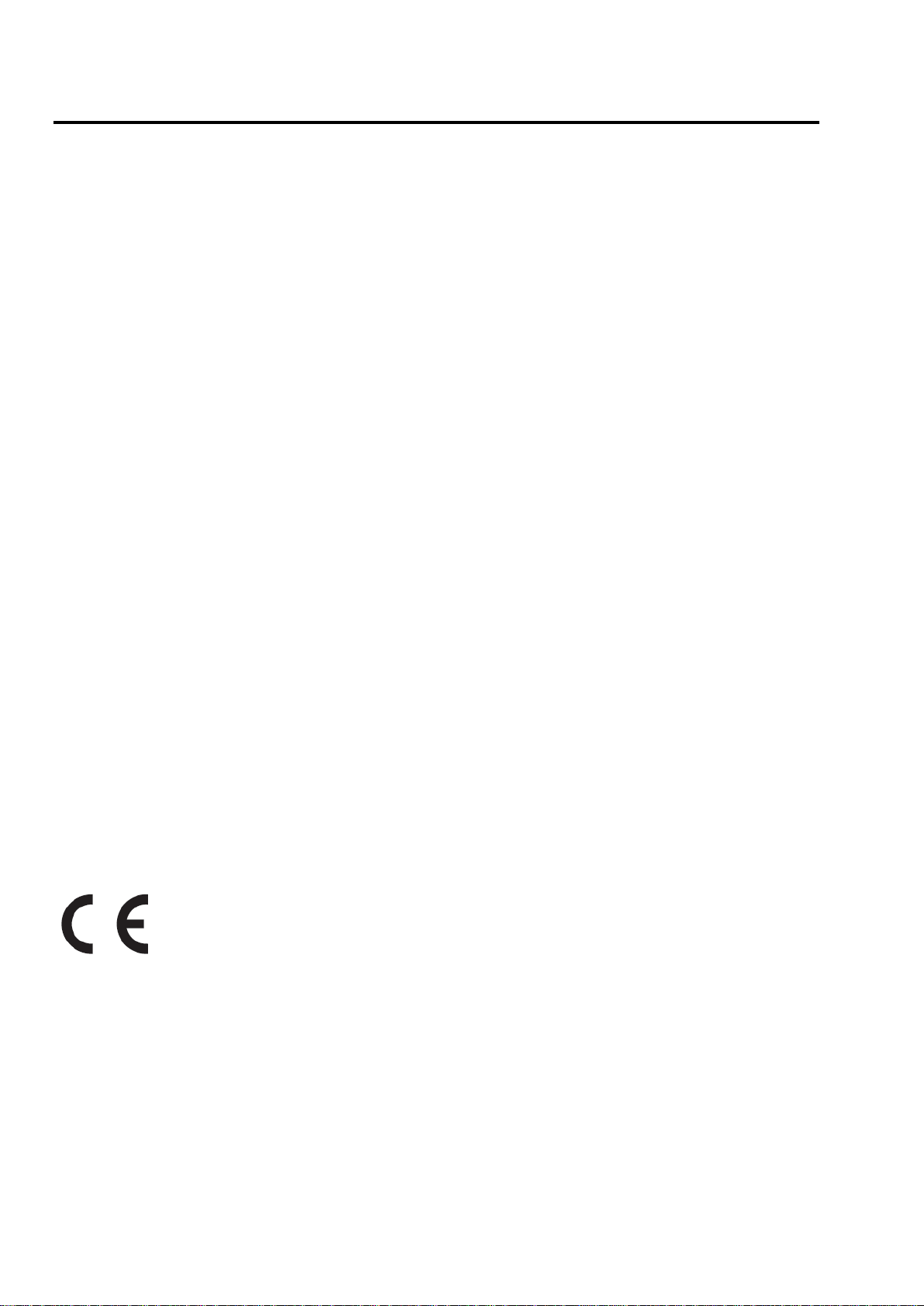
Номер виробу
61BB-MAR6-WW
Видання Перше (07 2017)
© Копірайт Lenovo 2017
Всі права застережено.
Вироби, дані, комп’ютерне ПЗ і послуги LENOVO розроблено виключно власним коштом і продаються урядовим організаціям
як комерційні продукти згядно by 47 C.F.R. 2.101 з обмеженими правами на користування, відтворення і розголошення.
ПРИМІТКА ПРО ОБМЕЖЕННЯ ПРАВ: Якщо вироби, дані, комп’ютерне ПЗ або послуги надаються згідно контракту
Управління Загальних Служб (США), користування, відтворення або розголошення підлягає обмеженням, вказаним
у Контракті № GS-35F-05925.
© Авторські права Lenovo 2017 i
Page 3
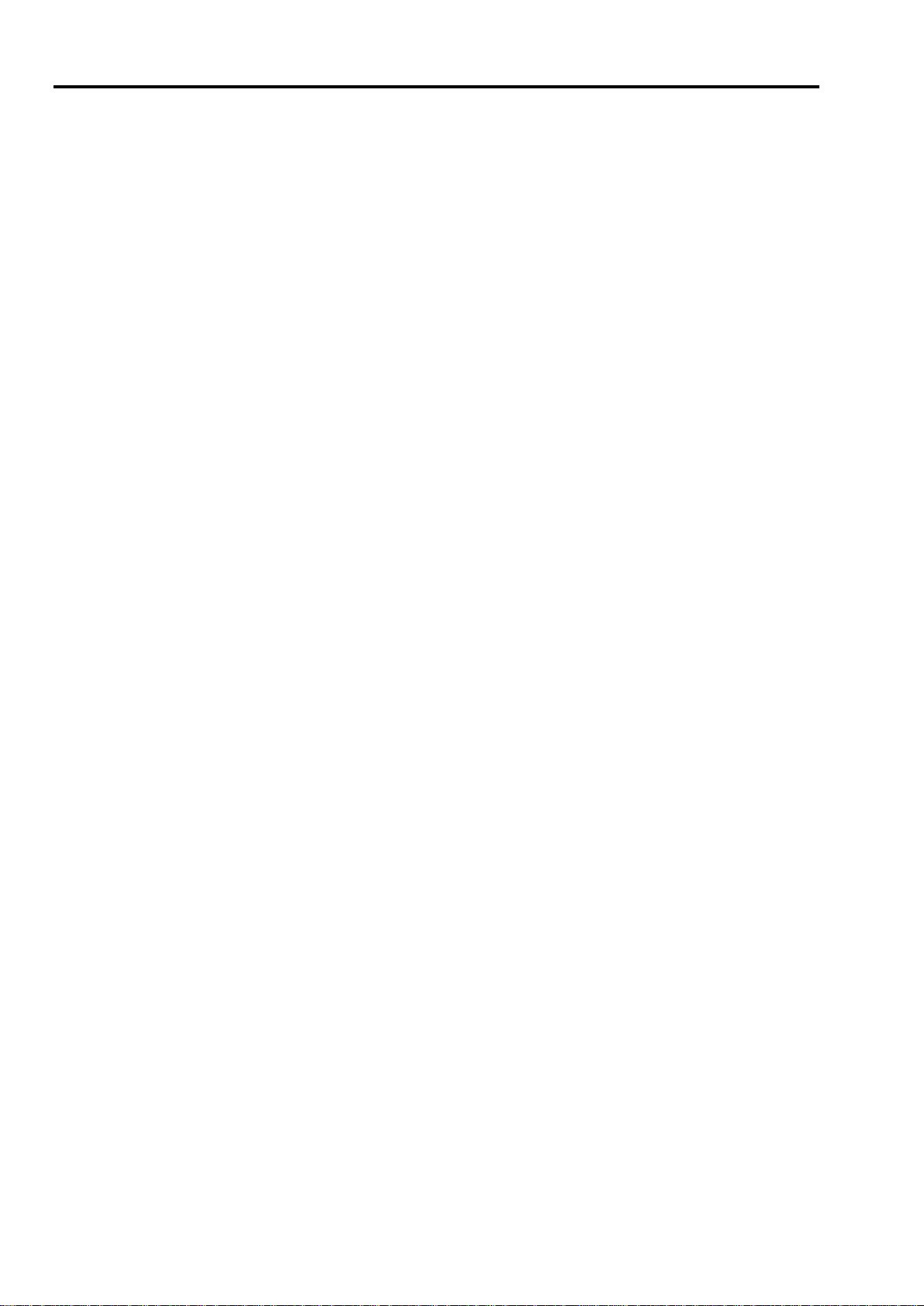
Зміст
Номер виробу ....................................................................................................................................................................................................... i
Зміст ........................................................................................................................................................................................................................ ii
Інформація про безпеку .................................................................................................................................................................................. iii
Вказівки щодо безпеки і догляду ................................................................................................................................................................ iv
Глава 1
Глава 2
Глава 3
Додаток A
Додаток B
Початок експлуатації ................................................................................................................................................................ 1-1
Комплект доставки.............................................................................................................................................................................. 1-1
Примітка щодо користування ........................................................................................................................................................... 1-1
Огляд виробу ....................................................................................................................................................................................... 1-2
Типи регулювання............................................................................................................................................................................... 1-2
Засоби контролю користувача ......................................................................................................................................................... 1-3
Отвір кабелю блокування ................................................................................................................................................................. 1-3
ІЧ-камера .............................................................................................................................................................................................. 1-4
Динамік .................................................................................................................................................................................................. 1-5
Налаштування монітора .................................................................................................................................................................... 1-6
Підключення і увімкнення монітора ................................................................................................................................................ 1-6
Встановлення Windows Hello (лише для Windows 10) ............................................................................................................... 1-8
Реєстрація опції ................................................................................................................................................................................. 1-10
Регулювання монітора і користування ним ..................................................................................................................... 2-1
Комфорт і доступність ........................................................................................................................................................................ 2-1
Облаштування робочої ділянки ....................................................................................................................................................... 2-1
Охорона здоров'я ................................................................................................................................................................................ 2-2
Інформація про доступність і рівні можливості ............................................................................................................................. 2-5
Регулювання зображення монітора ............................................................................................................................................... 2-6
Користування прямими засобами контролю ................................................................................................................................ 2-6
Засобами контролю Екранного меню (ЕМ)................................................................................................................................... 2-6
Вибір підтримуваного режиму показу ............................................................................................................................................. 2-9
Обертання зображення ..................................................................................................................................................................... 2-9
Аудіоопис ............................................................................................................................................................................................ 2-10
Знайомство з керуванням живленням ......................................................................................................................................... 2-10
Догляд за монітором ........................................................................................................................................................................ 2-10
Від’єднання підставки монітора ..................................................................................................................................................... 2-11
Монтаж на стіну (Додатково) .......................................................................................................................................................... 2-11
Довідкова інформація ............................................................................................................................................................. 3-1
Технічні характеристики монітора ................................................................................................................................................... 3-1
Усунення несправностей .................................................................................................................................................................. 3-3
Налаштування зображення вручну ................................................................................................................................................ 3-5
Інсталяція вручну драйвера монітора ............................................................................................................................................ 3-5
Інсталяція драйвера ІЧ-камери вручну у Windows 10 ................................................................................................................ 3-7
Інформація про обслуговування ..................................................................................................................................................... 3-8
Обслуговування і підтримка ............................................................................................................................................. A-1
Реєстрація виробу ............................................................................................................................................................................. A-1
Технічна підтримка онлайн .............................................................................................................................................................. A-1
Технічна підтримка по телефону .................................................................................................................................................... A-1
Список телефонів у всьому світі ..................................................................................................................................................... A-1
Примітки ................................................................................................................................................................................... B-1
Інформація про переробку ............................................................................................................................................................... B-2
Збір і переробка комп’ютерів і моніторів Lenovo, що більше не використовуються ........................................................... B-2
Утилізація комп’ютерних компонентів Lenovo ............................................................................................................................. B-2
Торгові марки ...................................................................................................................................................................................... B-3
Заява про відповідність нормам у Туреччині ............................................................................................................................... B-4
Україна RoHS ...................................................................................................................................................................................... B-4
Індія RoHS ........................................................................................................................................................................................... B-4
ii
© Авторські права Lenovo 2017
Page 4
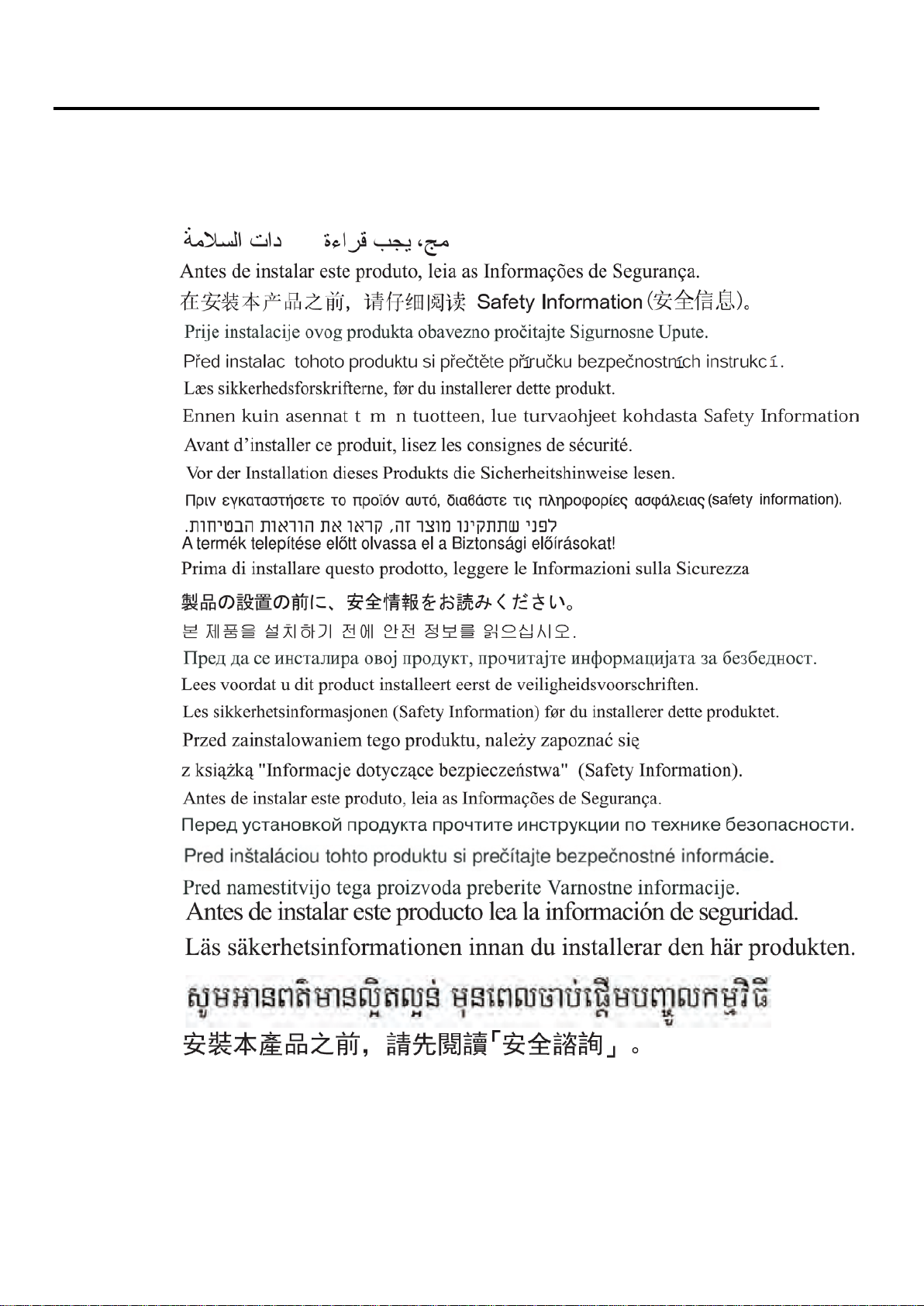
Інформація про безпеку
Загальні правила безпеки
Щоб отримати підказки про безпечне користування комп’ютером, перейдіть до:
http://www.lenovo.com/safety
Перед інсталяцією виробу прочитайте Інформацію про Безпеку.
© Авторські права Lenovo 2017 iii
Page 5
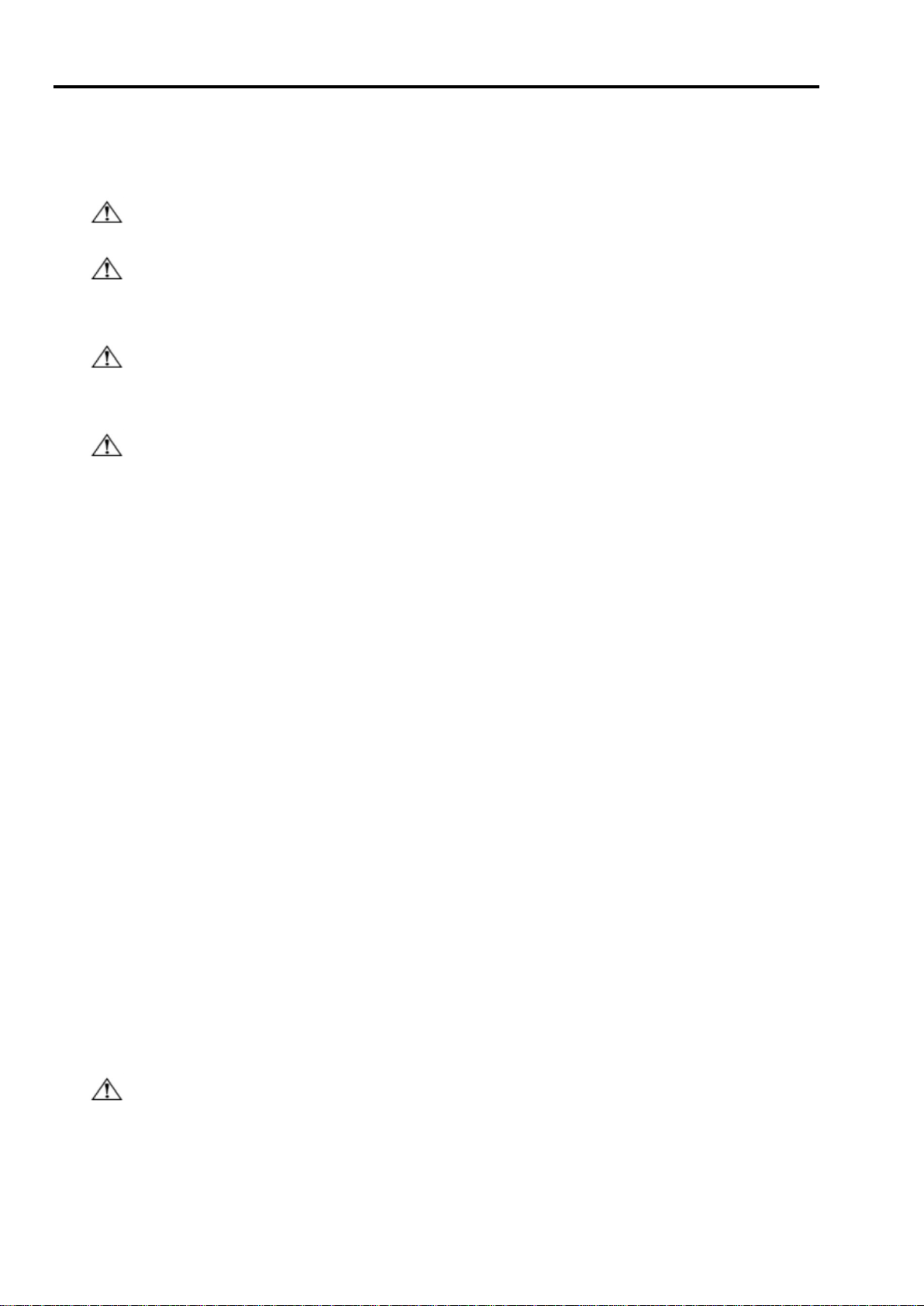
УВАГА: Завжди підключайте монітор, комп’ютер та інше обладнання до заземленої розетки електромережі.
шнура живлення. Контакт заземлення – це важливий засіб безпеки.
УВАГА: Заради безпеки, переконайтеся, що розетка електромережі, до якої підключено шнур живлення,
Ніколи не тягніть за шнур.
ЗАСТЕРЕЖЕННЯ: Щоб захистити монітор, а також комп’ютер, підключіть всі шнури живлення комп’ютера та
спрацює.
ЗАСТЕРЕЖЕННЯ: З цим обладнанням можна користуватися лише сертифікованим шнуром живлення. Слід
H05VVH2-F2 3G 0,75 мм²). Інший гнучкий шнур – з синтетичної гуми.
ЗАСТЕРЕЖЕННЯ: Не застосовуйте бензол, нашатирний спирт, розчинник або інші летючі речовини для
або аерозольними засобами для чищення. Ніколи не мийте РК-екран водою.
Вказівки щодо безпеки і догляду
Важлива інформація про безпеку
Шнур живлення створений для користування з вашим монітором. Користуватися іншим шнуром можна лише за
умови, що джерело живлення і сполучення сумісні з цим монітором.
Щоб зменшити ризик удару електрострумом або пошкодження обладнання, не вимикайте заземлення
розташована якомога ближче до обладнання, і до неї легко дістатися. Щоб відключити шнур живлення від
обладнання, вийміть шнур живлення з розетки елетромережі, міцно тримаючись за штепсельну виделку.
його периферійних пристроїв (таких як монітор, принтер або сканер) до пристрою захисту від викидів
напруги, такого як подовжувач із захистом від викидів напруги або джерело безперебійного живлення
(ДБЖ). Не всі подовжувачі надають захист від викидів напруги. На подовжувачі мусить бути особлива
позначка про таку характеристику. Користуйтеся тим подовжувачем, виробник якого пропонує
відшкодування пошкоджень, щоб можна було замінити обладнання, якщо захист від викидів напруги не
взяти до уваги національні правила інсталяції. Слід користуватися сертифікованим шнуром живлення не
легше звичайного гнучкого полівінілхлоридного згідно IEC 60227 (призначення H05VV-F 3G 0,75 мм² або
Заходи безпеки
Користуйтеся лише джерелом живлення і сполученням, сумісним із монітором, як вказано на
ярлику/задній панелі монітора.
Переконайтеся, що загальний номінальний струм пристроїв, підключених до розетки, не перевищує
поточний струм розетки, а загальний номінальний струм пристроїв, підключених до шнура живлення, не
перевищує номінальний струм шнура живлення. За ярликом живлення визначте значення сили струму
(Ампер або А) для кожного пристрою.
Встановіть монітор поруч із розеткою живлення, до якої легко дотягтися. Відключіть монітор, міцно
взявшися за штепсельну виделку і витягнувши її з розетки. Ніколи не відключайте монітор, витягаючи
шнур з розетки.
Не залишайте на шнурі живлення жодних предметів. Не ходіть по шнуру.
Коли ви користуєтеся монтажним набором VESA, гніздо входу змінного струму мусить бути оберненим
донизу. Не обертайте у будь-яке інше положення.
Правила догляду
Щоб підсилити робочі характеристики і подовжити робочий строк монітора:
Не відкривайте корпус монітора і не намагайтеся самостійно обслуговувати виріб. Якщо монітор
неправильно працює, падав або був пошкоджений, зверніться до авторизованого дилера Lenovo,
розповсюджувача або постачальника послуг Lenovo.
Регулюйте лише ті засоби контролю, що описані в інструкціях з експлуатації.
Вимикайте монітор, коли не користуєтеся ним. Можна значно подовжити робочий строк монітора,
користуючись екранною заставкою і вимикаючи монітор, коли не користуєтеся ним.
Тримайте монітор у добре провітрюваному місці, подалі від надмірно яскравого світла, високої
температури або вологості.
Отвори на корпусі призначені для вентиляції. Ці отвори не можна блокувати або накривати. Ніколи не
проштовхуйте жодних предметів до отворів корпусу або інших отворів.
Вимкніть виделку монітора з розетки живлення перед чищенням. Ніколи не користуйтеся рідкими або
аерозольними засобами для чищення.
Ніколи не впускайте монітор і не ставте його на нестійку поверхню.
Знімаючи основу монітора, слід покласти монітор долілиць на м’яку ділянку, щоб не подряпати, не
спотворити і не розбити його.
Чищення монітора
Монітор є високоякісним оптичним пристроєм, що вимагає особливого поводження при чищенні. Щоб очистити
монітор, виконуйте такі кроки:
1. Вимкніть комп’ютер і монітор.
2. Вимкніть виделку монітора з розетки живлення перед чищенням.
чищення екрану і корпусу монітора. Ці хімічні речовини можуть пошкодити монітор. Не користуйтеся рідкими
3. Протирайте екран чистою сухою м’якою тканиною. Якщо екран потребує додаткового чищення,
користуйтеся антистатичним засобом для чищення екрану.
4. Протирайте від пилу корпус монітора. Зволоженою тканиною очистіть корпус. Якщо кабінет потребує
додаткового чищення, користуйтеся чистою ганчіркою, зволоженою ізопропиловим спиртом.
5. Підключіть живлення монітора.
iv
6. Увімкніть комп’ютер і монітор.
© Авторські права Lenovo 2017
Page 6
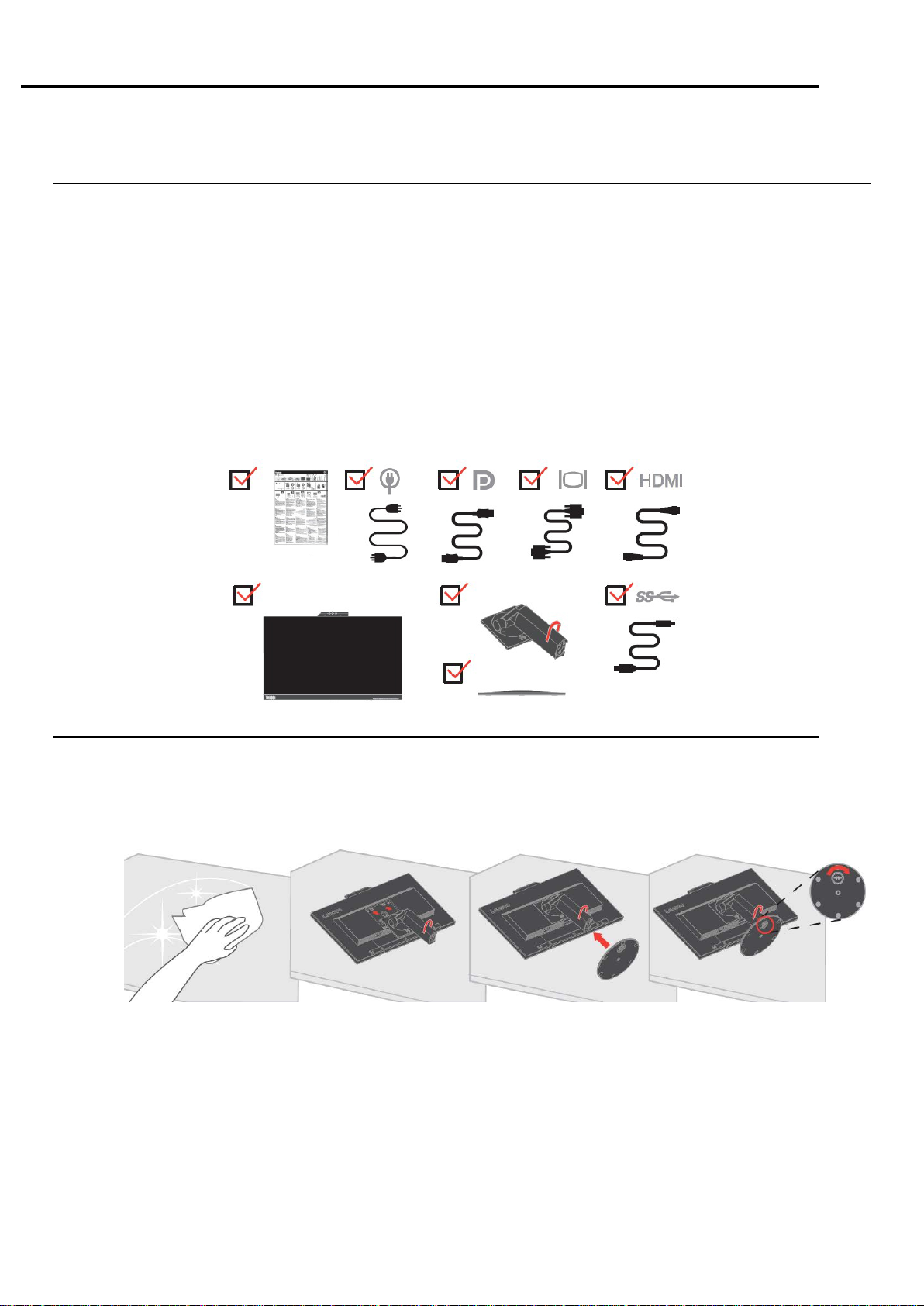
Глава 1 Початок експлуатації
Цей посібник користувача містить детальну інформацію про пласкопанельний монітор ThinkVision
швидкого огляду див. плакат налаштування, що входить до комплекту монітора.
Комплект доставки
До комплекту входять наступні елементи:
Інформаційний флаєр
Пласкопанельний монітор
Підставка монітора
Основа монітора
Кабель DP
Шнур живлення
Аналоговий кабель інтерфейсу
Кабель USB 3.0
Кабель HDMI
®
T22v-10. Для
Примітка щодо користування
Для налаштування монітора див. ілюстрації нижче.
Примітка: Не торкайтеся монітора по всій ділянці екрану. Ділянка екрану - зі скла і може бути
пошкоджена грубим поводженням або надмірним натисканням.
1. Розташуйте монітор екраном вниз на м’якій пласкій поверхні.
2. Зрівняйте кронштейн конструкції підставки з монітором.
3. Вставляйте основу в бік підставки, доки вона не закріпиться на місці.
Примітка:
Щоб прикріпити кронштейн VESA, див. інструкції “Від’єднання підставки монітора” на
2-11.
стор.
Глава 1 Початок роботи 1-1
Page 7
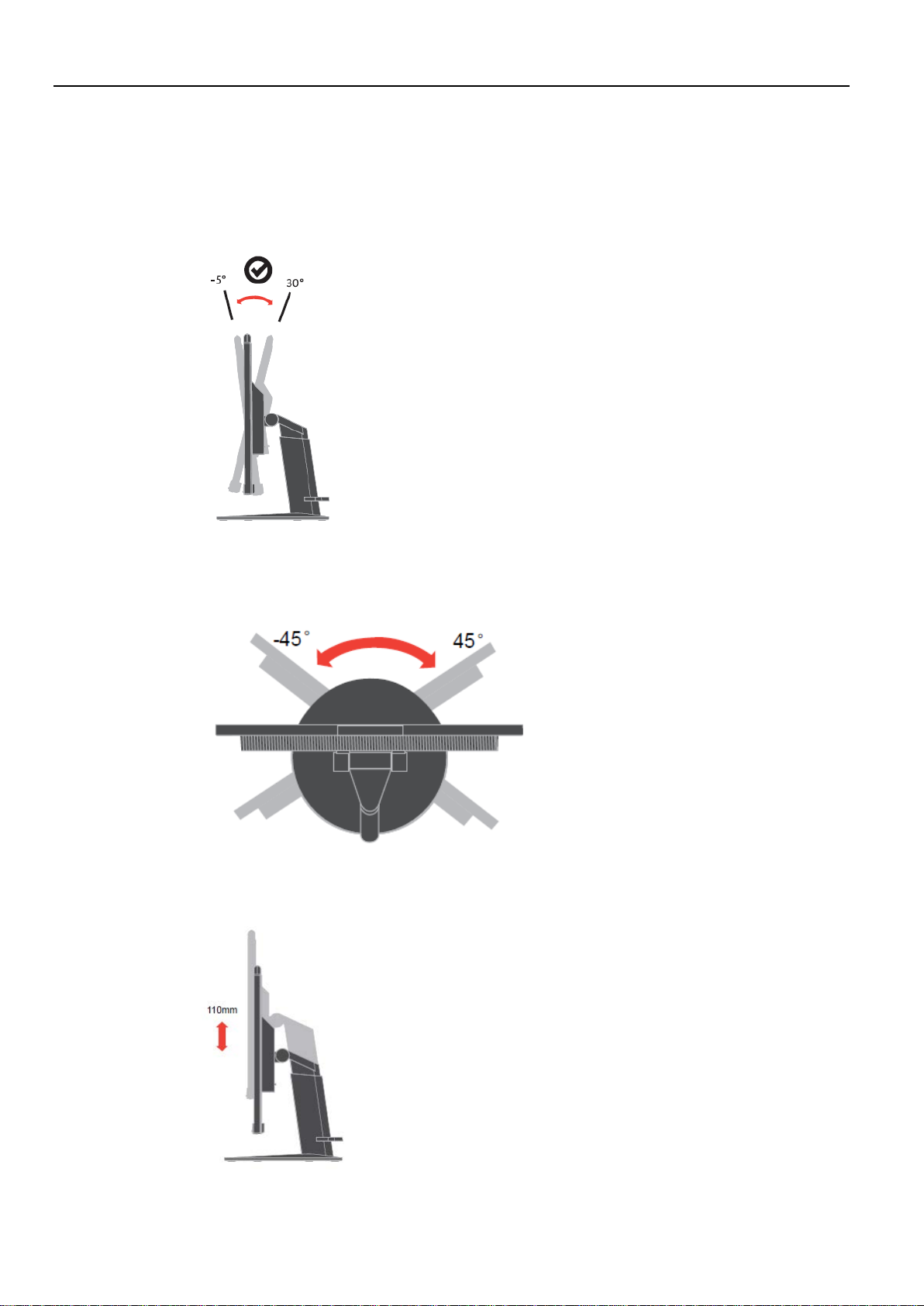
Огляд виробу
Цей розділ надає інформацію про регулювання положення монітора, налаштування засобів контролю
користувача і користування отвором кабелю блокування.
Типи регулювання
Нахил
На ілюстрації нижче показано діапазон нахилу.
Шарнір
За допомогою вбудованого п'єдесталу можна нахиляти і обертати монітор, щоб отримати
найзручніший кут для перегляду.
Регулювання висоти
Натиснувши на монітор згори, можна регулювати його висоту.
1-2 Посібник користувача пласкопанельного монітора T22v-10
Page 8
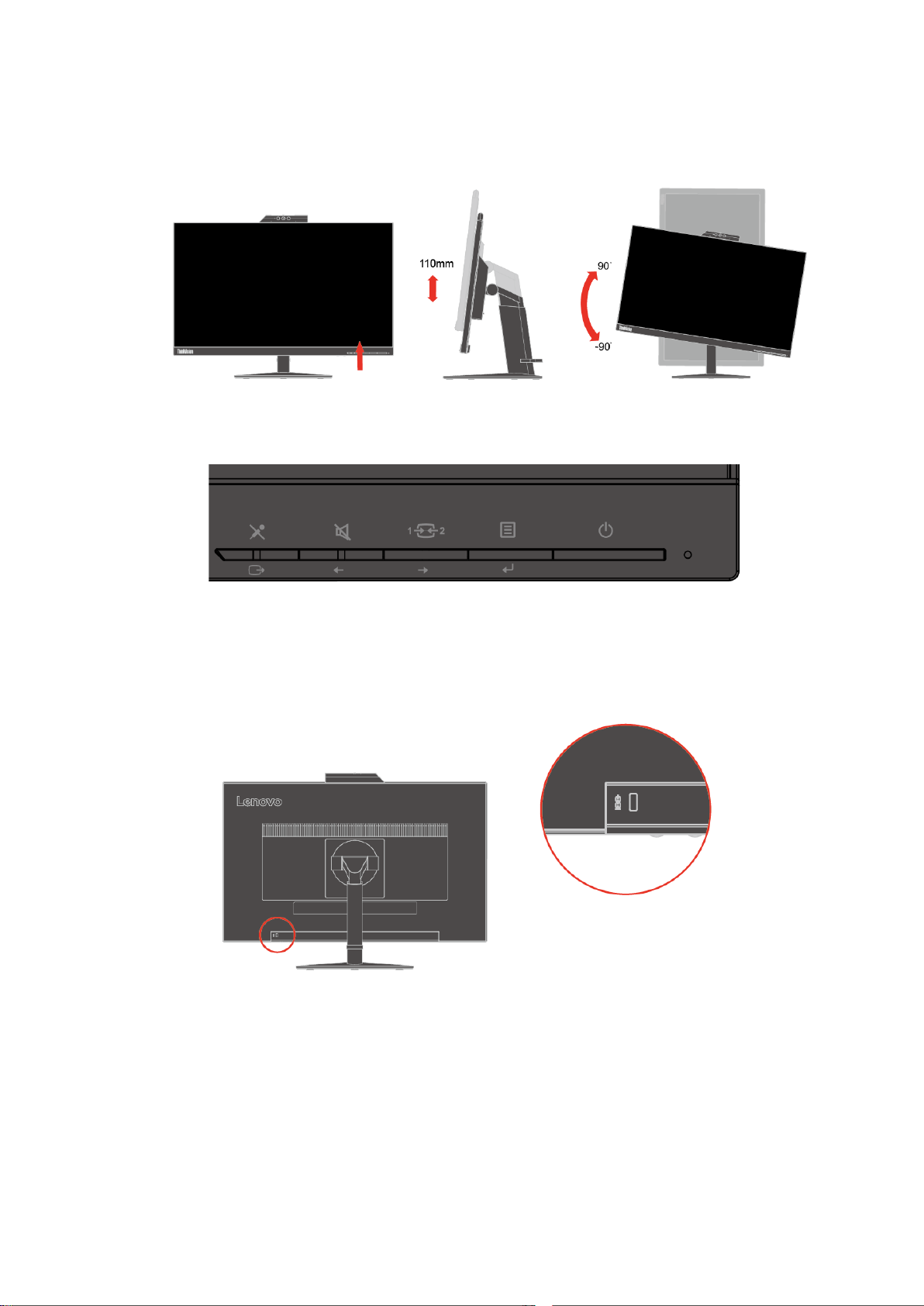
Стовпець монітора
- Відрегулюйте висоту монітора перед обертанням екрану монітора. (Переконайтеся, що
екран монітора знаходиться на своїй максимальній висоті і відхиляється назад на 30°)
- Потім оберніть за годинниковою стрілкою або проти годинникової стрілки, доки монітор не
зупиниться на 90°.
Засоби контролю користувача
Спереду на моніторі є засоби контролю для регулювання дисплею.
Інформацію про користування цими засобами контролю див у “Регулювання зображення
монітора” на стор 2-6.
Отвір кабелю блокування
Ззаду на моніторі є отвір кабелю блокування. Виконуйте інструкції до кабелю блокування,
щоб прикріпити його.
Глава 1 Початок роботи 1-3
Page 9
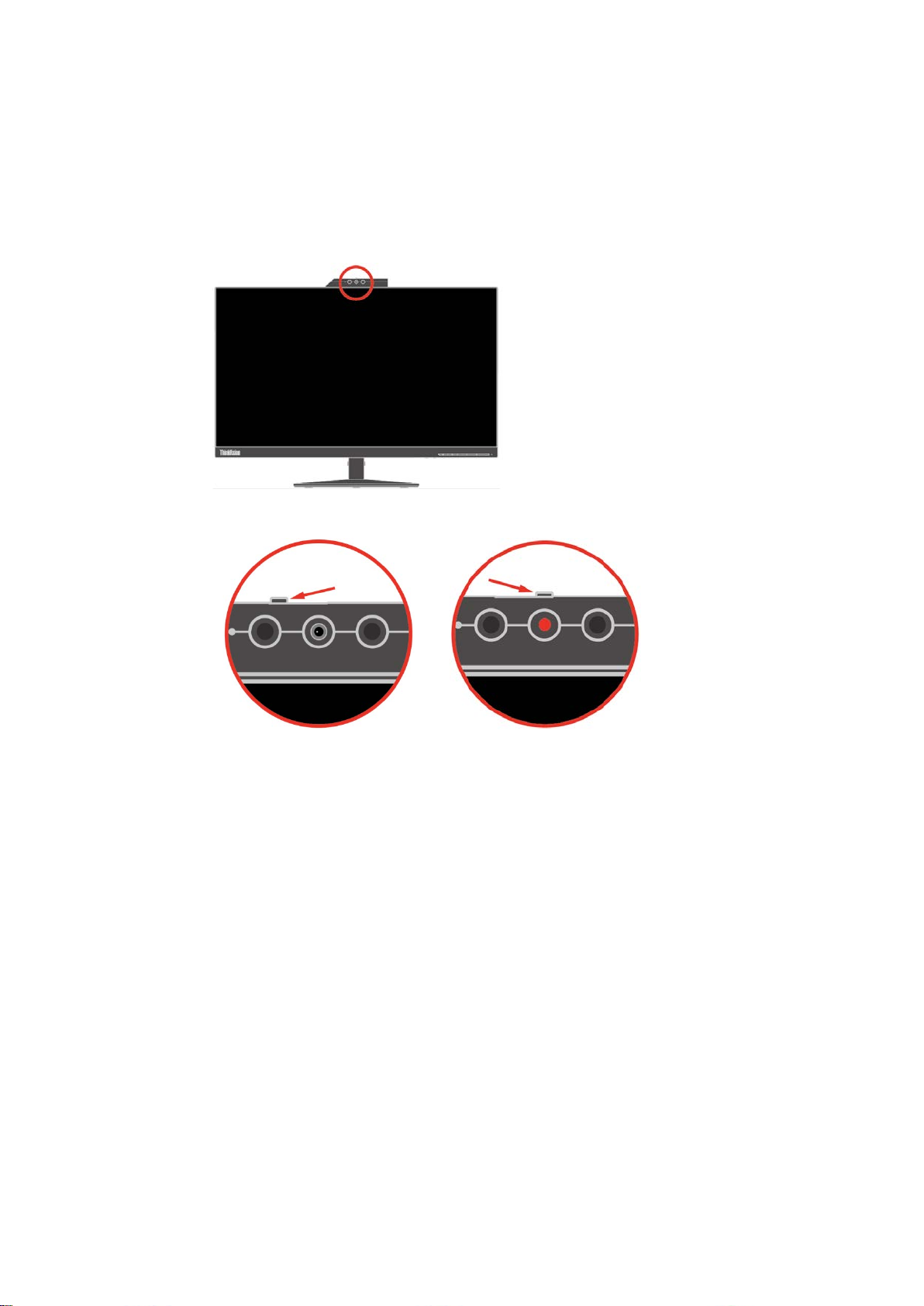
ІЧ-камера
У монітор вбудовано модуль ІЧ-камери. Її можна застосовувати як звичайну веб-камеру, а також
спосіб входу до операційної системи Windows 10 за допомогою функції розпізнавання облич після
встановлення програми Windows hello.
Примітка :
1. Про встановлення Windows hello див. Встановлення Windows Hello (лише для Windows 10) на
стор. 1-8.
2. Для інсталяції драйвера камери див. Інсталяція драйвера ІЧ-камери вручну у Windows 10 на
стор. 3-7.
Ковзніть затвором у положення «відкрито» або «закрито» для вмикання/вимикання камери.
А. Ковзніть, щоб відкрити. Б. Ковзніть, щоб закрити.
1-4 Посібник користувача пласкопанельного монітора T22v-10
Page 10
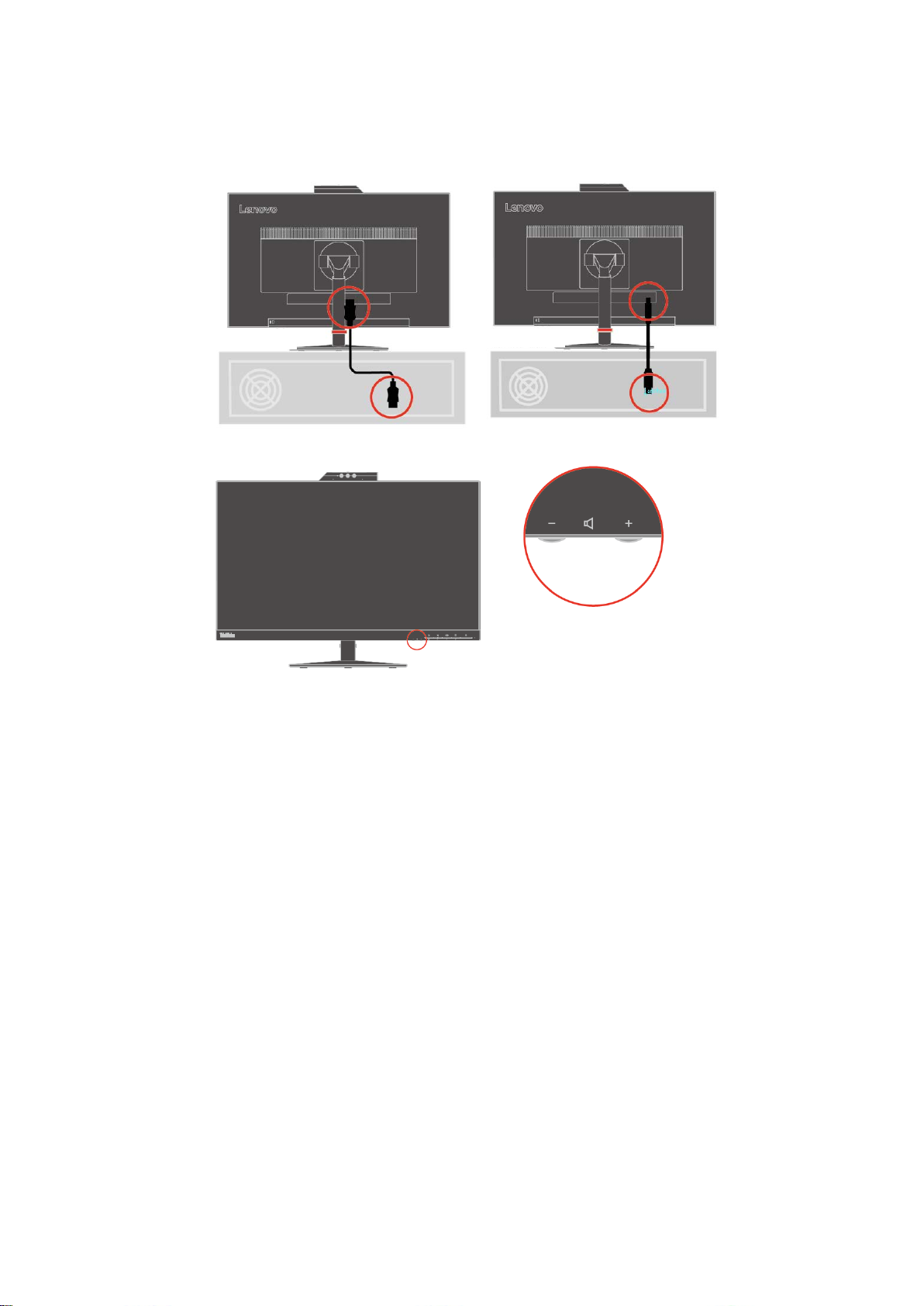
Рисунок 1
Рисунок 2
Динамік
У монітор вбудовано пару динаміків потужністю 3 Вт. Вони підтримують вихід аудіо з DP і
USB. Кабель USB потребує плагіна, коли ви користуєтеся каналом аудіо USB (Рис. 2). Вихід
аудіо з DP не потребує кабелю USB, але потребує кабелю DP (Рис. 1).
Кнопкою контролю гучності регулюйте гучність.
Примітка : Щоб запобігти пошкодженню слуху, не прослуховуйте дуже гучний звук протягом
тривалого часу.
Обережно: надмірний тиск звуку з навушників і гарнітури.
Надмірний тиск звуку з навушників і гарнітури може спричинити втрату слуху. Якщо
виставити еквалайзер на максимальні показники, це збільшить потужність виходу
навушників і гарнітури, а, отже, збільшить тиск звуку.
Глава 1 Початок роботи 1-5
Page 11
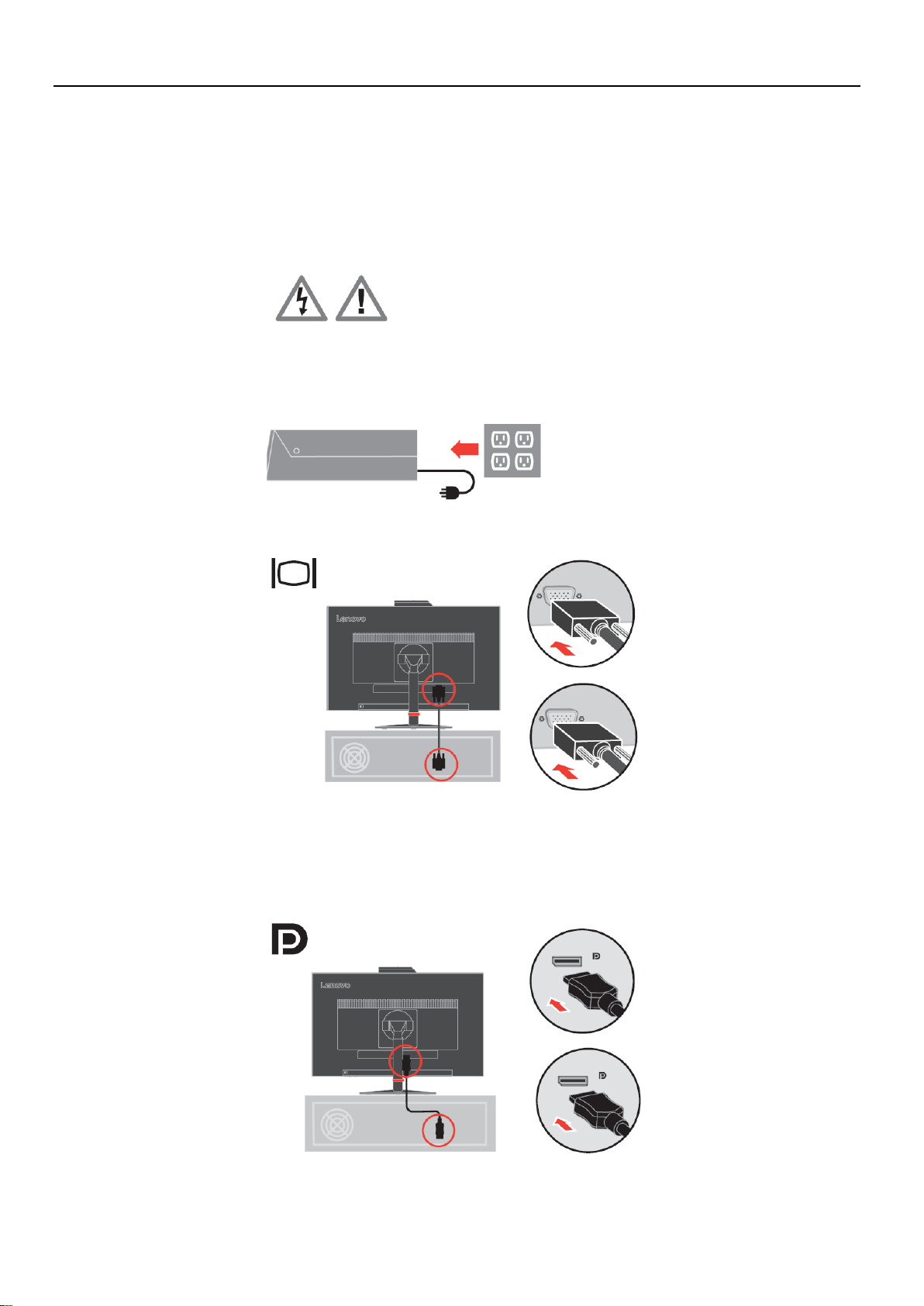
Налаштування монітора
Цей розділ надає інформацію, що допоможе налаштувати монітор.
Підключення і увімкнення монітора
Примітка : Обов'язково прочитайте Інформацію про безпеку, подану у флаєрі, перш ніж виконувати цю
процедуру.
1. Вимкніть живлення комп’ютера і всіх прикріплених до нього пристроїв та вийміть з розетки
шнур живлення комп’ютера.
2. Підключіть кабель аналогового сигналу до сполучувача D-SUB монітора, а інший його
кінець – ззаду до комп’ютера.
3. Підключіть один кінець кабелю DP до сполучувача DP ззаду на комп’ютері, а інший кінець –
до сполучувача DP на моніторі. Lenovo радить всім клієнтам, які бажають користуватися
входом Display Port на моніторі, придбати "Кабель Lenovo Display Port у Display Port
0A36537".
Щоб отримати більше інформації, відвідайте наступну сторінку:
www.lenovo.com/support/monitoraccessories
1-6 Посібник користувача пласкопанельного монітора T22v-10
Page 12
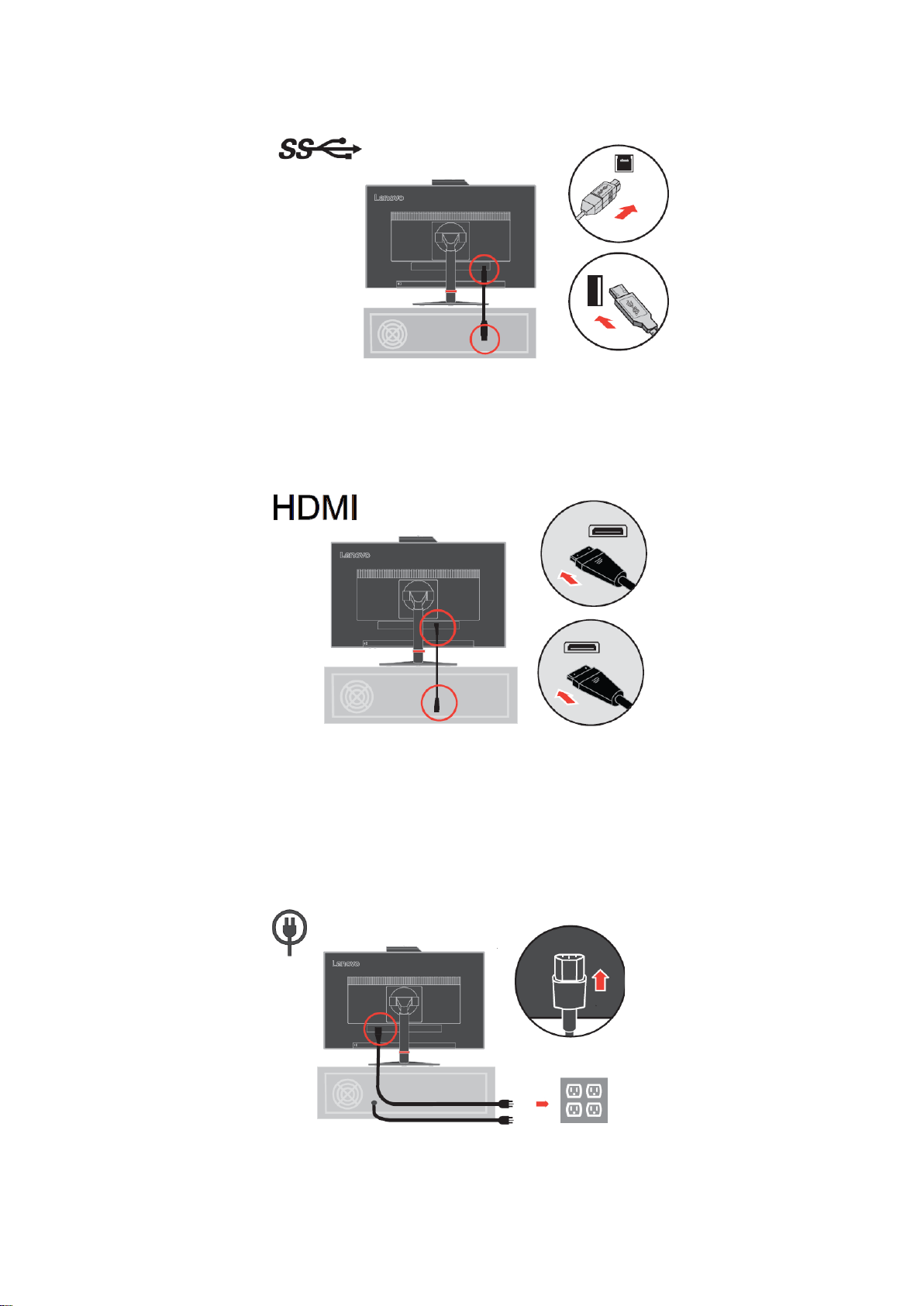
4. Підключіть один кінець кабелю USB 3.0 до сполучувача USB ззаду на комп'ютері, а інший
кінець - до висхідного сполучувача USB на моніторі.
5. Підключіть один кінець кабелю HDMI до сполучувача HDMI ззаду на комп’ютері, а інший
кінець – до сполучувача HDMI на моніторі. Lenovo радить всім клієнтам, які бажають
користуватися входом HDMI на моніторі, придбати «Кабель Lenovo HDMI у HDMI
OB47070".
Щоб отримати більше інформації, відвідайте наступну сторінку:
www.lenovo.com/support/monitoraccessories
6. Підключіть шнур живлення монітора і шнур комп’ютера до заземлених розеток
електромережі.
Примітка: З цим обладнанням можна користуватися лише сертифікованим шнуром
живлення. Слід взяти до уваги національні правила інсталяції. Слід користуватися
сертифікованим шнуром живлення не легше звичайного гнучкого полівінілхлоридного
згідно IEC 60227 (призначення H05VV-F 3G 0,75 мм² або H05VVH2-F2 3G 0,75 мм²).
Також можна використовувати гнучкий шнур, вкритий синтетичною гумою, згідно IEC
60245 (призначення H05RR-F 3G 0,75 мм²).
Глава 1 Початок роботи 1-7
Page 13
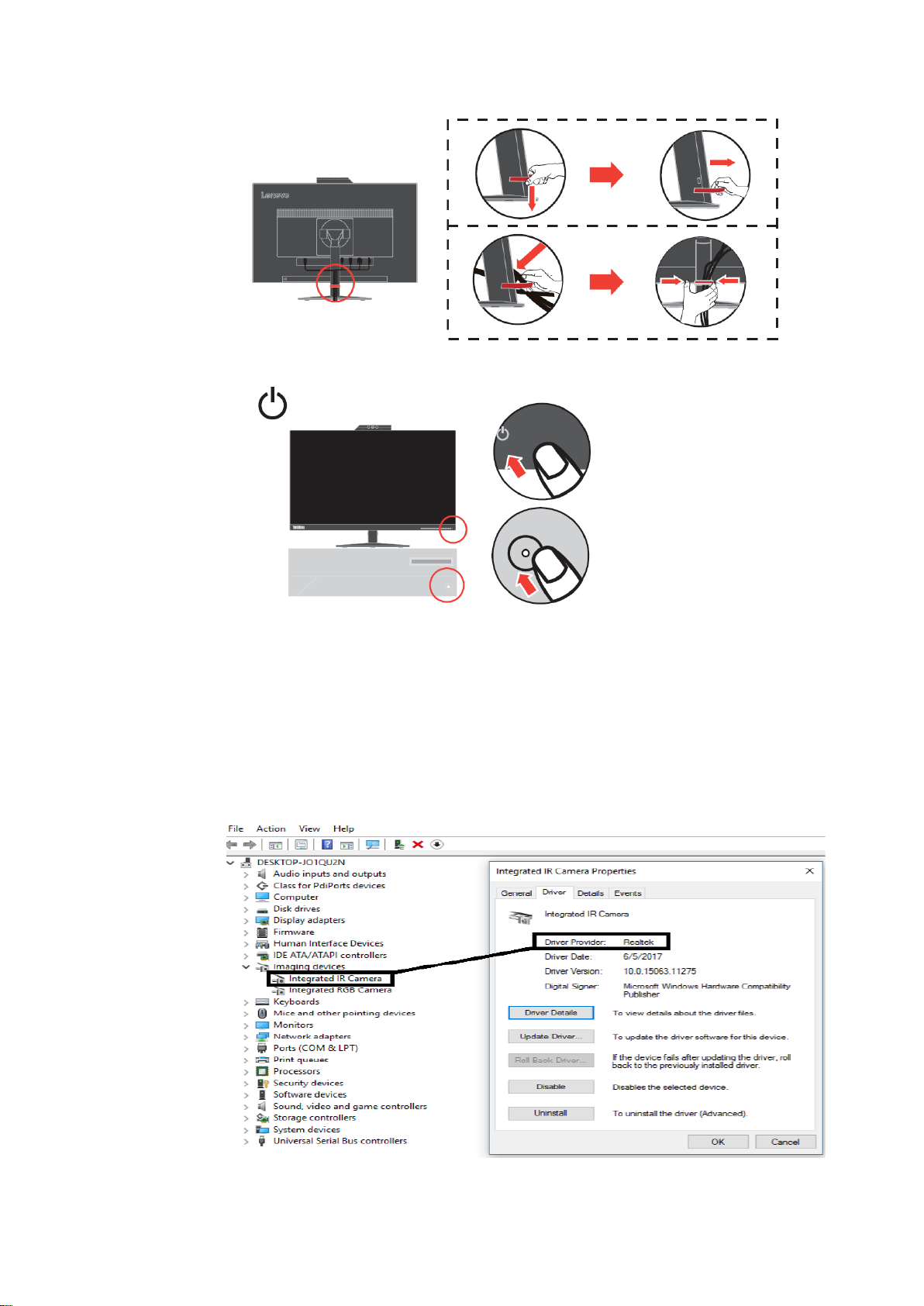
7. Очищувач конвеєра, як показано нижче.
8. Увімкніть живлення комп’ютера і монітора.
9. Щоб інсталювати драйвер монітора, слід завантажити його з веб-сайту Lenovo
(http://support.lenovo.com/docs/t22v_10) і виконувати інструкції на стор. 3-5.
Встановлення Windows Hello (лише для Windows 10)
Примітка : Щоб встановити Windows Hello, виконайте наступне:
1. Інсталюйте драйвер ІЧ-камери.
Примітка : Для інсталяції драйвера камери див. Інсталяція драйвера ІЧ-камери вручну у
Windows 10 на стор. 3-7.
2. Підтвердіть, що драйвер встановлено правильно. (Див. Керівник пристрою і підтвердіть,
що розповсюджувачем Вбудованої ІЧ-камери є Realtek. Див. зразок нижче.
1-8 Посібник користувача пласкопанельного монітора T22v-10
Page 14

3. Натисніть Windows + I, а потім клацніть Accounts (Облікові записи) і виберіть Sign-in
options (Опції входу до системи).
4. Встановіть PIN.
5. Встановіть розпізнавання облич, клацнувши Set up (Встановити), Get started (Почати
роботу).
6. Сканування вашого обличчя і активація розпізнавання обличчя, щоб розблокувати
комп'ютер.
Глава 1 Початок роботи 1-9
Page 15

Реєстрація опції
Дякуємо за придбання цього виробу Lenovo®. Будь ласка, присвятіть кілька хвилин
реєстрації цього виробу і надайте нам інформацію, що допоможе Lenovo краще
обслуговувати вас у майбутньому. Ваш відгук цінний для нас, щоб ми могли розробляти
важливі для вас вироби та послуги, а також знайти найкращий спосіб спілкування з вами.
Зареєструйтеся на цьому веб-сайті:
http://www.lenovo.com/register
Lenovo надсилатиме вам інформацію та оновлення до зареєстрованого виробу, якщо ви не
позначите в анкеті на сайті, що не бажаєте отримувати подальшу інформацію.
1-10 Посібник користувача пласкопанельного монітора T22v-10
Page 16

Глава 2 Регулювання монітора і користування ним
У цьому розділі подано інформацію про регулювання монітора і користування ним.
Комфорт і доступність
Ергономічні рішення важливі, щоб отримати найкраще від персонального
комп’ютера і уникнути дискомфорту. Облаштуйте робоче місце та пристрої на
ньому так, щоб вони найкраще відповідали вашим особистим потребам і виду
вашої роботи. Також дотримуйтеся здорових робочих звичок, щоб максимально
збільшити ефективність роботи і особистий комфорт під час користування
комп’ютером.
Облаштування робочої ділянки
Щоб забезпечити особистий комфорт, користуйтеся поверхнею потрібної вам
висоти і площі.
Організуйте робочу ділянку, щоб вона відповідала способу використання
матеріалів і обладнання. Підтримуйте чистоту робочого місця і очищуйте місце
для пристроїв, якими користуєтеся найчастіше, таких як комп’ютерна миша чи
телефон, щоб до них було найлегше дістатися.
Розташування обладнання відіграє важливу роль у формуванні вашої постави
під час роботи. Далі описано, як найкраще розташувати обладнання, щоб
отримати і підтримувати хорошу поставу під час роботи.
Розташування і перегляд монітора
Розташуйте і відрегулюйте положення монітора комп’ютера для комфортного
перегляду, взявши до уваги наступне:
Відстань перегляду: Оптимальна відстань перегляду для моніторів –
приблизно від 510 мм до 760 мм (від 20 до 30 дюймів) і може відрізнятися
залежно від освітлення і часу доби. Різні відстані перегляду можна отримати,
перемістивши монітор або змінивши поставу чи розташування стільця. Знайдіть
і підтримуйте відстань перегляду, яка найзручніша для вас особисто.
Висота монітора: Розташуйте монітор так, щоб голова і шия були в
зручному нейтральному (прямому) положенні. Якщо неможливо відрегулювати
висоту монітора, можна підкласти під його основу книги або інші витривалі
предмети, щоб досягти потрібної висоти. Загальне правило: розташуйте монітор
так, щоб верх екрану знаходився трохи нижче рівня ваших очей, коли ви сидите
у зручній позі. Проте слід оптимізувати висоту монітора так, щоб уявна лінія між
вашими очима і центром монітора відповідала такому положенню, в якому м’язи
очей не напружуються.
Нахил: Відрегулюйте нахил монітора, щоб оптимізувати вигляд змісту
екрану при найзручніших для вас положеннях голови та шиї.
Загальне розташування: Розташуйте монітор так, щоб пряме світло не
сліпило вам очі, та щоб уникнути відблиску від екрану через надмірне
освітлення в приміщенні або від найближчих вікон.
Ось ще декілька підказок щодо комфортного перегляду монітора:
Користуйтеся достатнім освітленням, що підходить типу виконуваної
роботи.
Якщо є можливість регулювати яскравість, контраст і зображення монітора,
застосуйте їх, щоб оптимізувати зображення на екрані, зробивши його
найзручнішим для очей.
Підтримуйте чистоту екрану монітора, щоб можна було зосередитися на
змісті екрану.
Будь-яке зосередженя і тривале напруження зору може стомити очі. Обов’язково
час від часу дивіться вбік від екрану монітору і зосереджуйте зір на далеких
предметах, щоб м’язи ока могли відпочити. Якщо виникли проблеми через втому
очей і дискомфорт в очах, зверніться до фахівців – окулістів або офтальмологів.
2-1 Посібник користувача пласкопанельного монітора T22v-10
Page 17

Непряме світло
Вікна
Екран
Настільна
лампа
Жалюзі
Охорона здоров'я
Тривале користування комп'ютерним екраном може спричинити тимчасову втому очей.
До цього додається вплив таких чинників як робоча обстановка, робочі звички та
постава, мерехтіння екрану і блакитне світло. Щоб мінімізувати втому очей, можна
змінити певні параметра робочого місця та комп'ютерних екранів.
Оточення
На втому очей впливає робоча обстановка. Зменшення відблиску від екрану та
адекватне освітлення можуть зменшити втому очей.
Зменшення відблиску
Відблиск можна зменшити таким чином:
a) Змінити розташування тих освітлювальних приладів, які спричиняють відблиск.
b) Встановити на освітлювальні прилади екрани-розсіювачі або плафони.
c) Закрити фіранки або жалюзі, щоб зменшити відблиск від прямих сонячних променів.
d) Розташувати монітор під прямим кутом до освітлювального приладу або вікон.
e) Застосувати екран проти відблиску. Монітори ThinkVision мають поверхню,
оброблену проти утворення відблисків. Вона розсіює світло і у такий спосіб
позбавляє відблисків.
Освітлення
Адекватне освітлення важливе для уникнення відблиску та втоми очей. Дисплей екрану
гірше видно через надмірно яскраве або недостатнє освітлення. Зазвичай рівень
освітлення оточення не повинен перевищувати 750 люкс, а найбільш адекватним для
роботи за комп'ютером вважається освітлення від 300 до 500 люкс. Рекомендовано
розташовувати робочі місця подалі від прямого сонячного світла або користуватися
освітлювальними приборами, що знаходяться на стелі, і застосовувати на них плафони
та сітки, що зменшують відблиск.
Робочі звички
Тривала робота за комп'ютером може спричинити втому очей. Її симптоми включають
головний біль, відчуття печіння і дискомфорту в очах, погіршення зору. Щоб
мінімізувати втому очей, слід змінити робочі звички, щоб очі могли розслабитися і
відновитися.
Перерви
Користувачам комп’ютерів слід час від часу відволікатися від екрану, особливо, якщо
вони працюють довгі години поспіль. Зазвичай рекомендовано робити короткі перерви
(5-15 хвилин) після 1-2 годин безперервної роботи за комп’ютером. Краще робити
короткі часті перерви, ніж довгі.
Дивіться на віддалені предмети
Зазвичай перед монітором користувачі рідше кліпають очима. Щоб мінімізувати втому і
сухість очей, слід регулярно давати очам відпочинок, фокусуючись на далеких
предметах.
Вправи для очей і шиї
Певні вправи зменшують напругу очей і запобігають передчасному розвитку хвороб
м'язів і ортопедичних проблем. Рекомендовано часто повторювати ці вправи. Проте,
якщо ці симптоми не зникли, рекомендовано звернутися до лікаря.
Глава 2 Регулювання та експлуатація монітора 2-2
Page 18

Значення діагоналі екрану,
помножене на 1,5
Вправи для очей:
1. Тримаючи тіло і голову прямо, по черзі дивіться вгору і вниз.
2. Повільно закочуйте очі, переводячи погляд вліво і вправо.
3. Закочуйте очі, щоб дивитися на предмети в правому верхньому кутку поля зору,
потім опустіть очі в правий нижній куток. Таким само чином дивіться на предмети у
верхньому лівому і нижньому лівому кутках.
Вправи для шиї:
1. Розслабте руку з цього боку. Нахиліть голову вперед, злегка витягнувши шию.
Утримуйте 5 секунд.
2. Розслабте руку з цього боку. Оберніть голову вправо. Утримуйте 5 секунд. Оберніть
голову вліво.
3. Розслабте руку з цього боку. З розмахом оберніть голову вліво. Утримуйте 5 секунд.
З розмахом оберніть голову вправо.
Робоча постава
Правильна постава під час роботи зменшує дискомфорт в очах. Те, як ви сідаєте і де
розташовуєте комп'ютер, надзвичайно важливі для комфортної роботи.
Як сісти
Розташувавши монітор надто далеко або надто близько, можна спричинити напругу очей.
Велика відстань перегляду змушує користувачів нахилятися вперед для читання дрібного
шрифту, а це спричиняє напругу в очах і тулубі. З іншого боку, замала відстань напружує
очі через надмірні зусилля утримувати фокус і також спричиняє неправильну позу
(неправильний нахил голови, набір з сильно витягнутими руками тощо).
Рекомендована відстань перегляду між очима і екраном монітору - це значення діагоналі
екрану помножене на 1,5. Якщо офісне приміщення замале, виконати рекомендації
можна, відтягнувши робочий стіл від стіни або перегородки, щоб було місце для монітора;
користування пласкопанельними моніторами або компактними дисплеями, розташувати
монітор у кутку робочого столу або поставити клавіатуру на поличку на роликах , що
створить глибшу робочу поверхню.
Монітори ThinkVision створені для збільшення робочої поверхні (вони мають тонший
профіль, сумісні із заднім монтажним комплектом ThinkCentre Tiny, розподілом кабелів
тощо).
2-3 Посібник користувача пласкопанельного монітора T22v-10
Page 19

Кут перегляду
Втома і біль у шиї можуть виникати через тривале вивертання голови, щоб бачити екран
монітора. Щоб це мінімізувати, розташуйте монітор прямо перед головою, щоб шия і тулуб були
обернені до екрану. Не рекомендовано розташовувати монітор оберненим від голови на понад
35 градусів праворуч або ліворуч.
Монітори також неможна розташовувати надто високо або надто низько, оскільки це
призводить до незручного положення тіла і, отже, втоми м'язів.
Зменшення мерехтіння
Мерехтіння монітора позначає повторювані зміни в інтенсивності свічення монітора. Це може
бути результатом декількох чинників, зокрема, зміною напруги в мережі. Зменшення мерехтіння
зменшує напругу очей і головний біль. Монітори ThinkVision надають користувачам можливість
користуватися режимами високих частот дисплею, що ефективно зменшують мерехтіння.
Зменшення блакитного світла
Фахівці все частіше висловлюють занепокоєння щодо впливу блакитного світла на
здоров’я очей. Ширина хвилі блакитного світла – від 300 нм до 500 нм. Монітори мають
фабричне налаштування, що зменшує випромінювання блакитного світла. Користувачі
можуть активувати режим низького рівня блакитного світла у налаштуваннях ЕМ
моніторів.
1. Натисніть , щоб відкрити головне меню ЕМ.
Глава 2 Регулювання та експлуатація монітора 2-4
Page 20

2. Користуйтеся або для переміщення між піктограмами. Виберіть
піктограму (Регулює властивості зображення) і натисніть , щоб увійти до
цієї функції.
3. Користуйтеся або для переміщення між елементами. Виберіть Low Blue
Light (Зменшення блакитного світла) , щоб увійти до цієї функції.
4. Виберіть Off (Вимк.) або On (Увімк.) , щоб активувати або вимкнути Low blue
Light (Зменшення блакитного світла).
Інформація про доступність і рівні можливості
Lenovo вважає своїм покликанням надати більший доступ до інформації та
технологій людям з інвалідностями. Завдяки допоміжним технологіям
користувачі можуть отримувати інформацію способом, що найбільше підходить
їхнім особливим потребам. Деякі з цих технологій вже надані в операційній
системі; інші можна придбати у виробника або подивитися тут:
https://lenovo.ssbbartgroup.com/lenovo/request_vpat.php
2-5 Посібник користувача пласкопанельного монітора T22v-10
Page 21

Регулювання зображення монітора
Цей розділ описує засоби контролю користувача, щоб регулювати зображення
на моніторі.
Користування прямими засобами контролю
Засоби контролю прямого доступу застосовуються, коли не показано ЕМ (екранне
меню).
Таблиця 2-1 Засоби прямого контролю
Піктограма Засіб контролю Опис
Вимкнення
мікрофону
Без звуку Кнопкою «Без звуку» вимикайте аудіо.
Зміна входу Перемикає джерело входу відео.
Головне
меню
Кнопкою «Вимкнення мікрофону»
вимикайте звук мікрофону.
Відкрийте головне ЕМ
Засобами контролю Екранного меню (ЕМ)
Налаштування, що регулюються іншими засобами контролю, видно через Екранне меню
(ЕМ), як показано нижче.
Щоб користуватися засобами контролю:
1. Натисніть , щоб відкрити головне меню ЕМ.
2. За допомогою або пересувайтеся між піктограмами. Виберіть
піктограму і натисніть , щоб увійти до цієї функції. Якщо є підменю, можна
пересуватися опціями за допомогою або , а потім натиснути , щоб
вибрати цю функцію. За допомогою або робіть регулювання.
Натисніть , щоб зберегти.
3. Натисніть , щоб проходити назад по підменю і виходити з ЕМ.
4. Натисніть і утримуйте 10 секунд, щоб блокувати ЕМ. Таким чином ви
запобігаєте випадковим регулюванням ЕМ. Натисніть і утримуйте 10
секунд, щоб розблокувати ЕМ і дозволити регулювання ЕМ.
5. Активує DDC/CI за замовчуванням. Користуйтеся клавішею „Вихід” з ЕМ, натискайте
і утримуйте кнопки 10 секунд, щоб вимкнути/увімкнути функцію DDC/CI. На
екрані з’являються слова DDC/CI Disable/DDC/CI/Enable (Вимкнути DDC/CI
/Увімкнути DDC/CI).
Глава 2 Регулювання та експлуатація монітора 2-6
Page 22

Піктограма ЕМ у
Головному меню
Засоби контролю і
регулювання
(Яскравість/Контраст)
(Яскравість/Контраст)
Регулює різницю між
ділянками.
(Яскравість/Контраст)
Horizontal Position
розташування)
Automatic
Автоматично оптимізує
Вручну оптимізує зображення.
Фаза
Регулює інтенсивність
зроблені користувачем.
Підсилення часу відповіді
Вимкнено
Таблиця. 2-2 Функції ЕМ
Підменю Опис
Brightness/Contrast
Brightness/Contrast
Brightness/Contrast
Image Position
(Розташування
зображення)
Image Setup
(Налаштування
зображення)
Image Properties
(Властивості зображення)
Brightness
(Яскравість)
Contrast (Контраст)
DCR
(Горизонтальне
розташування)
Vertical Position
(Вертикальне
(Автоматичне)
Manual (Вручну)
Input Signal
(Сигнал входу)
Регулює загальну яскравість
світлими і темними
Активуйте пропорцію
динамічного контрасту.
Переміщує зображення вліво
або вправо.
Переміщує зображення вгору
або вниз.
зображення.
Див. Налаштування
зображення вручну на стор.
3-3
Годинник
Аналоговий
DISPLAYPORT
HDMI
Увімкнено
Вимкнено
Виберіть аналоговий
сигнал
Виберіть сигнал DP
Виберіть сигнал HDMI
(Властивості зображення)
(Властивості зображення)
(Властивості зображення)
Image Properties
Image Properties
Image Properties
Color (Колір)
Scaling
(Масштабування)
Over Drive
(Прискорення)
червоного, зеленого і
блакитного.
Попередньо налаштований
режим
Нейтральний
sRGB
Червонуватий
Синюватий
Особисте налаштування
Червоний: Збільшує або
зменшує насиченість
червоного в зображенні.
Зелений: Збільшує або
зменшує насиченість
зеленого в зображенні.
Блакитний: Збільшує
або зменшує
насиченість блакитного
в зображенні.
Зберігти: Зберігає
налаштування кольору,
На повний екран
Оригінальна AR
Звичайний
Надмірний
Image Properties
(Властивості зображення)
2-7 Посібник користувача пласкопанельного монітора T22v-10
Low Blue Light
(Зменшення
блакитного світла)
Увімкнено
Вимкнено
Page 23

У цьому розділі подано мови, підтримувані монітором.
налаштування)
після останнього натискання на кнопку.
час відповіді), щоб перевірити, чи він
Таблиця
2-2 Функції ЕМ
Піктограма ЕМ у
Головному меню
Options (Опції)
Options (Опції)
Options (Опції)
Options (Опції)
Підменю
Information
(Інформація)
Language (Мова)
Menu Position
(Розташування
меню)
Default (За
замовчуванням)
Custom (Особисте
Factory Default
(Фабричне
налаштування за
замовчуванням)
Опис
Показує роздільну здатність, частоту поновлення і подробиці про
виріб.
Примітка: Цей екран не дозволяє внесити жодні зміни у
налаштування.
Примітка: Вибрана мова впливає лише на мову ЕМ. Вона не
впливає на будь-яке ПЗ, що працює на комп’ютері.
Розташування меню регулює положення меню на екрані.
Повертає розташування меню на налаштування за замовчуванням.
Горизонтальне: Змінює розташування ЕМ по горизонталі
Вертикальне: Змінює розташування ЕМ по вертикалі.
Скасувати
Скинути
Скидає монітор на оригінальні фабричні налаштування.
Контролює налаштування кнопок і меню для пріоритетів
доступності.
Options (Опції)
Options (Опції)
Accessibility
(Доступність)
DP Select (Вибір
DP)
*Режим Зменшення блакитного світло зменшує обсяг блакитного світло.
*Застосування Extreme Mode (Екстремальний режим – час відповіді) може призвести до погіршення якості
дисплею при показі відео.
Користувачам слід перевірити Extreme Mode (Екстремальний режим –
сумісний з тими програмами, з якими ви збираєтеся його застосовувати.
Частота поновлення кнопки:
Виберіть
або , щоб змінити.
Вимкнено
Default (За замовчуванням)
Повільно
Тайм-аут меню: Встановлює тривалість активного ЕМ на екрані
Виберіть DP1.1 або DP1.2:
DP1.1
DP1.2
Контролює налаштування кнопок і меню для швидкості передачі
DP.
Глава 2 Регулювання та експлуатація монітора 2-8
Page 24
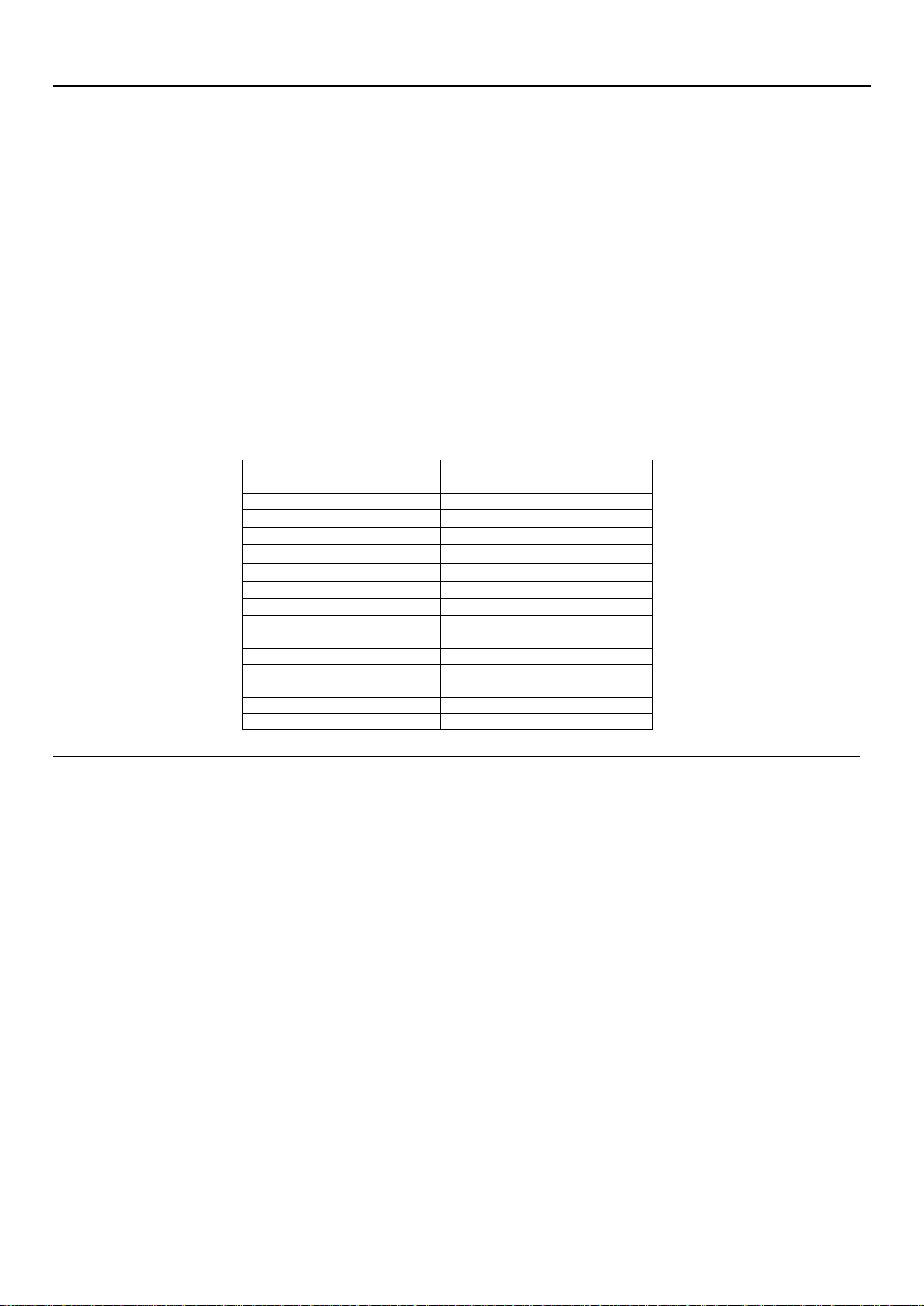
Роздільна
здатність
Частота
поновлення
PAL VGA
50 Гц
640x480
60 Гц,72 Гц,75 Гц
700x570
50 Гц
720x400
70 Гц
800x600
56 Гц, 60 Гц, 72 Гц, 75 Гц
832x624
75 Гц
1024x768
60 Гц, 70 Гц, 75 Гц
1152x864
75 Гц
1280x1024
60 Гц, 70 Гц, 75 Гц
1366x768
60 Гц
1440x900
60 Гц
1600x900
60 Гц, 75 Гц
1680x1050
60 Гц
1920x1080
60 Гц
Вибір підтримуваного режиму показу
Режим дисплею, яким користується монітор, контролюється комп’ютером. Тому подробиці про
зміну режимів дисплею слід шукати в документації до комп’ютера.
Розмір зображення, розташування і форма можуть змінюватися зі зміною режиму дисплею. Це є
нормальним, і зображення можна регулювати автоматичним налаштуванням зображення і
засобами контролю зображення.
На відміну від моніторів з електронно-променевою трубкою, що потребують високої частоти
поновлення для мінімізації мерехтіння, РК або пласкопанельні екрани не мають мерехтіння за
своєю сутністю.
Примітка: Якщо ваша система раніше застосовувался з монітором з електронно-променевою
трубкою, а зараз конфігурована на режим показу поза діапазоном цього монітора, може
знадобитися тимчасово повторно підключити монітор з електронно-променевою трубкою,
доки не конфігуруєте систему повторно, бажано на 1920 х 1080 на частоті 60 Гц, що є
режимом Оригінальної Роздільної Здатності Дисплею.
Нижчеподані режими дисплею було оптимізовано на фабриці.
Таблиця 2-3. Режими дисплею, встановлені на фабриці
Обертання зображення
Перед обертанням монітора слід встановити комп'ютер на обертання зображення. Для
обертання зображення може знадобитися спеціальне ПЗ для обертання, або ж
комп'ютер має попередньо вбудовані драйвери графіки та відео, що надають
можливість обертання зображення. Перевірте налаштування Graphic Properties
(Властивості графіки) на комп'ютері, щоб дізнатися, чи доступна ця функція. Спробуйте
такі дії, щоб перевірити, чи доступне обертання зображення на вашому комп'ютері.
1. Правою кнопкою клацніть робочий стіл і клацніть Properties (Властивості).
2. Виберіть вкладку Settings (Налаштування) і клацніть Advanced
(Високотехнологічні).
3. Якщо ви маєте АТІ, виберіть вкладку Rotation (Обертання) і встановіть бажане
обертання. Якщо ви маєте nVidia, клацніть вкладку nVidia, у лівому стовпчику
виберіть NV Rotate (Обертати NV) і виберіть потрібний спосіб обертання. Якщо ви
маєте Intel, виберіть графічну карту Intel, клацніть Graphic Properties (Графічні
властивості), виберіть вкладку Rotation (Обертання) і встановіть бажане
обертання.
Перевірте у виробника комп'ютера, чи можна завантажити з його сайту графічні
драйвери з обертанням зображення.
2-9 Посібник користувача пласкопанельного монітора T22v-10
Page 25

Натисніть клавішу або
зображення на монітор.
появою зображення.
Аудіоопис
Якщо ваша операційна системи (ОМ) - це ХР, через обмеження ХР можуть трапитися
такі два явища:
А) Аудіо USB буде розпізнано ПК як динамік, і піктограма контролю гучності динаміка
зникне, коли ви вставите кабель USB.
В) Оскільки на ПК не встановлено аудіо USB як первинний автоматичний вихід аудіо,
коли ви вперше підключаєте кабель USB, монітор не даватиме вихід аудіо.
Це слід один раз встановити вручну. Виконуйте нижчеподані кроки:
1> Відкрийте з пуску «контрольну панель».
2> Потім відкрийте sounds and audio devices (звук та пристрої аудіо).
3> Виберіть ThinkVision T22v Wide Monitor for USB-Audio (Широкий монітор ThinkVision
T22v для USB-аудіо) як вихід аудіо за замовчуванням.
4> Застосуйте внесені зміни.
Знайомство з керуванням живленням
Керування живленням вмикається, коли комп’ютер визначає, що ви не користувалися
мишею або клавіатурою протягом встановленого користувачем часу. Є декілька станів, як
показано в таблиці нижче.
Заради оптимальних робочих характеристик вимикайте монітор наприкінці кожного робочого
дня або щоразу, коли збираєтеся лишити його бездіяльним протягом тривалого часу.
Таблиця 2-4. Індикатор живлення
Стан Індикатор
Екран Операція відновлення Відповідність
Догляд за монітором
живлення
Увімкнено Постійний
зелений
Очікування/
Пауза
Вимкнено Вимкнено Вимкнено
Обов’язково вимикайте живлення монітора перед будь-яким доглядом.
НЕ:
застосовуйте воду або рідину прямо до монітору.
користуйтеся розчинниками або абразивними речовинами.
застосовуйте займисті матеріали для чищення монітора або будь-якого електроприладу.
торкайтеся екрана монітора гострими або абразивними предметами. Такий контакт може
незворотньо пошкодити екран.
застосовуйте жодних очисних засобів, що містять антистатичний розчин або подібні
додатки. Це може пошкодити покриття екрану.
Слід:
Злегка зволоженою водою м’якою тканиною протріть корпус та екран.
Зніміть жир або відбитки пальців зволоженою тканиною і невеликою кількістю м’якого
розчинника.
Постійний
бурштиновий
Звичайний
Порожній
пересуньте мишу.
Може бути незначна
затримка.
Примітка: Також
трапляється очікування
якщо нема виходу
Натисніть клавішу
живлення, щоб увімкнути
Може бути незначна
затримка перед повторною
Глава 2 Регулювання та експлуатація монітора 2-10
ENERGY
STAR
ENERGY
STAR
Page 26

4 гвинти (М4)
Від’єднання підставки монітора
Розташувавши монітор долілиць на чистій м'якій поверхні, натисніть на гачок підставки і
підійміть підставку, щоб зняти її з монітора.
Монтаж на стіну (Додатково)
Див. інструкції до базового монтажного набору, сумісного зі стандартами VESA.
1. Розташуйте монітор долілиць на нежорсткій поверхні стійкого плаского столу.
2. Зніміть підставку.
3. Приєднайте до монітора монтажний кронштейн з набору для монтажу на стіну.
4. Прикріпіть монітор на стіну, виконуючи інструкції до базового монтажного
набору.
ПРИМІТКА: Для користування лише зі Стінним кронштейном з сертифікатами UL і
GS, що витримує навантаження міміум 6 кг. Для відповідності Сертифікату ТСО для
цієї настінної інсталяції необхідно користуватися екранованим кабелем живлення.
2-11 Посібник користувача пласкопанельного монітора T22v-10
Page 27

252 мм (9,92 дюйми)
490 мм (19,29 дюйми)
Діапазон нахилу
Діапазон: -5°/+30°
Шарнір
Діапазон: -45°/+45°
годинникової стрілки)
(Схвалено GS&UL)
Зображення
зображення
вертикалі)
Надмірний: 4 мсек.
60/50 Гц
струм
1,5A
Вхід відео (Аналоговий)
здатність
здатність
здатність
здатність
Частота годинника
10,8 Гб/сек. (макс.)
Вхід відео (Цифровий)
здатність
Глава 3 Довідкова інформація
У цьому розділі подано характеристики монітора; інструкції, як вручну встановити драйвер
монітора; інформацію про усунення несправностей та інформацію про обслуговування.
Технічні характеристики монітора
Таблиця 3-1. Технічні характеристики монітора моделі 61BB-MAR6-WW
Габарити Висота 376 мм (14,8 дюйми)
Підставка
Глибина
Товщина
Підняти Діапазон: 110 мм
Стовпець Так (на 90 градусів за
годинниковою стрілкою і на
90 градусів проти
Кронштейн VESA Підтримується
Розмір видимого
Максимальна висота 267,79 мм (10,54 дюйми)
Максимальна ширина 476,06 мм (18,74 дюйми)
Крок пікселя 0,248 мм (0,0098 дюйму) (По
Час відповіді Звичайний: 6 мсек.
Вхід живлення Напруга живлення 100-240 В змінного струму,
Енергоспоживання
Примітка: Значення
енергоспоживання поєднані для
монітора і джерела живлення.
Масимальне споживання
Типове споживання 18 Вт
Очікування/Пауза
Вимкнено
Сигнал входу Аналоговий
Горизонтальна роздільна
100 мм (3,94 дюйми)
546 мм (21,5 дюйми)
<45 Вт
<0,5 Вт
<0,3 Вт
1920 пікселів (макс.)
3-1 Посібник користувача пласкопанельного монітора T22v-10
Вертикальна роздільна
Частота годинника 205 MHz
Вхід відео (Цифровий) Сигнал входу DP
Горизонтальна роздільна
Вертикальна роздільна
Сигнал входу HDMI
Горизонтальна роздільна
Вертикальна роздільна 1080 рядків (макс.)
1080 рядків (макс.)
1920 пікселів (макс.)
1080 рядків (макс.)
1920 пікселів (макс.)
Page 28

здатність
Частота годинника
VESA
Тестування висоти
Робота
16404 фути
частота
104° F)
140° F)
140° F)
Транспортування
Від 5% до 95%
10,8 Гб/сек. (макс.)
Зв’язок DDC (Канал даних дисплею)
Переривання користувача
Підтримувані режими дисплею
(Стандартні режими
VESA між вказаними
діапазонами)
Температура Експлуатація від 0° до 40° C (від 32° до
Вологість Експлуатація від 10% до 80%
Горизонтальна
Ветикальна частота 50 Гц – 75 Гц
Оригінальна роздільна
здатність
Зберігання від -20° до 60° C (від -4° до
Транспортування від -20° до 60° C (від -4° до
Зберігання Від 5%° до 95%
30 кГц – 81 кГц
1920 x 1080 на 60 Гц
Глава 3 Довідкова інформація 3-2
Page 29

налаштовано на
Якщо ви користуєтеся
систему в безпечному
ий режим
працюють, зверніться
клієнтів.
кінця.
сигнальний кабель надійно
Неприйнятна
неправильними.
Неприйнятна
виконано.
Перемикач
бовтається
електромережі.
Усунення несправностей
Якщо у вас проблема з налаштуванням або користуванням комп’ютером, можливо, ви здатні
самостійно її усунути. Перш ніж телефонувати дилеру або Lenovo, спробуйте пропоновані дії
для розв’язання проблеми.
Таблиця 3-2. Усунення несправностей
Проблема Можлива
причина
На екрані
показано Out of
Range (Поза
діапазоном), а
індикатор
живлення
мерехтить
зеленим.
Неприйнятна
якість
зображення.
Систему
режим показу,
що не
підтримується
монітором.
Кабель сигналу
відео не
підключений до
монітора або
системи до
Пропонована дія Довідка
Якщо ви замінили
старий монітор,
повторно підключіть
його і відрегулюйте
режим показу на
характеристики в
діапазоні
можливостей нового
монітора.
системою Windows,
перезапустіть
режимі, а потім
виберіть
підтримуван
дисплею для
комп’ютера.
Якщо ці опції не
до центру підтримки
Переконайтеся, що
прикріплений до системи і
монітора.
Вибір підтримуваного
режиму показу на стор.
2-9
“Підключення і
увімкнення монітора” на
стор. 1-6
3-3 Посібник користувача пласкопанельного монітора T22v-10
якість
зображення.
якість
зображення.
Індикатор
живлення не
світиться, і нема
зображення.
Налаштування
кольору можуть
бути
Функцію
автоматичного
налаштування
зображення не
живлення
монітора
не
увімкнено.
Шнур
живлення
або
від’єднани
й.
У розетці
електроме
режі нема
струму.
Виберіть інше
налаштування кольору з
ЕМ.
Виконайте автоматичне
налаштування
зображення.
Переконайтеся, що
шнур живлення
правильно
підключений.
Переконайтеся, що в
розетці є струм.
Увімкніть живлення
монітора.
Спробуйте
користуватися іншим
шнуром живлення.
Спробуйте
користуватися іншою
розеткою
Регулювання
зображення монітора на
стор. 2-6
Регулювання
зображення монітора на
стор. 2-6
Підключення і
увімкнення монітора на
стор. 1-6
Page 30

Проблема
Можлива причина
Пропонована дія
Довідка
Екран порожній, а
Монітор – у режимі
Натисніть будь-яку
3> Виберіть ThinkVision
монітор ThinkVision T22v
на стор. 2-10
Індикатор
живлення зелений,
Кабель
монітора.
Перевірте, чи
Підключення і
Індикатор
живлення зелений,
зображення.
Яскравість і
налаштуванні.
Відрегулюйте яскравість
Регулювання
Один або більше
Це входить до
дефектом.
Якщо відсутні більше
Додаток A,
Текст
зигзагами або
Горизонтальні
зображення.
Зображення
налаштування
Відрегулюйте
Регулювання
Текст
зигзагами або
Горизонтальні
зображення.
Зображення
налаштування
Виконайте автоматичне
Вибір підтримуваного
Текст
зигзагами або
Горизонтальні
зображення.
Зображення
налаштування
Працюючи з
Див. розділ Advanced
Зображення
Воно не
роздільну здатність
Програмним
оптимізуйте роботу
роздільну здатність
графічної карти
Користування прямими
Таблиця 3-2. Усунення несправностей (продовження)
індикатор
живлення постійно
світиться
бурштиновим або
мерехтить
зеленим
Standby/Suspend
(Очікування/Пауза)
клавішу на
клавіатурі або
пересуньте мишу,
щоб відновити
роботу.
Перевірте
налаштування
Power options
(Опції живлення)
на комп’ютері.
T22v Wide Monitor for
USB-Audio (Широкий
для USB-аудіо) як вихід
аудіо за замовчуванням.
> Застосуйте
внесені зміни.
Знайомство з
керуванням живленням
але нема
зображення.
але нема
пікселів
безкольорові
спотворений
нечітке
зображення.
або
вертикальні
лінії через
спотворений
нечітке
зображення.
або
вертикальні
лінії через
відеосигналу
бовтається або
від’єднаний від
системи або
контраст монітора на найнижчому
характеристики
технології
РК-дисплеїв і не є
не
оптимізоване
Не було
оптимізовано
Властивості
Диплею
системи.
не
оптимізоване
Не було
оптимізовано
Властивості
Диплею
системи.
правильно підключено
відеокабель до системи.
і контраст в ЕМ.
п’яти пікселів,
зверніться до центру
підтримки клієнтів.
налаштування
роздільної здатності
системи так, щоб вони
відповідали
оригінальній роздільній
здатності монітора.
1920 x 1080 на 60 Гц.
налаштування
зображення. Якщо не
допомагає автоматичне
налаштування
зображення, виконайте
налаштування
зображення вручну.
увімкнення монітора на
стор. 1-6
зображення монітора на
стор. 2-6
“Обслуговування і
підтримка” на стор. A-1
зображення монітора на
стор. 2-6
режиму показу на стор.
2-9
спотворений
нечітке
зображення.
або
вертикальні
лінії через
неприпустиме при
перемиканні в
подвійний режим
не
оптимізоване
Не було
оптимізовано
Властивості
Дисплею
системи.
встановлене на
оптимальну
для кожного
режиму
оригінальною
роздільною здатністю,
можна зробити
додаткові
вдосконалення,
відрегулювавши
налаштування точок на
дюйм (DPI) у системі.
забезпеченням
ThinkVision Duo
подвійного екрану
Вручну
відрегулюйте
(Високотехнологічне)
у властивостях дисплею
системи.
засобами контролю на
стор. 2-6
Глава 3 Довідкова інформація 3-4
Page 31

Налаштування зображення вручну
Якщо автоматичне налаштування зображення не встановлює бажане вами
зображення, виконайте налаштування зображення вручну.
Примітка : Почекайте близько 15 хвилин після увімкнення моніора, доки монітор
прогріється.
1. Натисніть внизу на моніторі, щоб відкрити ЕМ.
2. За допомогою або виберіть і натисніть для доступу.
3. За допомогою або виберіть Manual (Вручну) і натисніть для
доступу.
4. За допомогою або виберіть регулювання Clock (Годинник) і
Phase (Фаза).
Clock (Годинник) (частота пікселів) регулює кількість пікселів, сканованих за
одне горизонтальне проходження. Якщо частота неправильна, на екрані
показано вертикальні смуги, і зображення має неправильну ширину.
Phase (Фаза) регулює фазу сигналу годинника пікселів. Якщо фазу
неправильно регульовано, світле зображення має горизонтальні
спотворення.
4. Коли на зображенні більше нема спотворень, збережіть регулювання Clock
(Годинник) і Phase (Фаза).
5. Натисніть , щоб вийти з ЕМ.
Інсталяція вручну драйвера монітора
Нижче подано кроки з інсталяції драйвера монітора вручну в Microsoft Windows 7,
Microsoft Windows 10.
Інсталяція драйвера монітора у Windows 7
Щоб інсталювати драйвер пристрою в Microsoft® Windows 7, виконайте
наступне:
1. Вимкніть комп’ютер і всі прикріплені пристрої.
2. Переконайтеся, що монітор правильно підключено.
3. Увімкніть монітор, а потім увімкніть комп’ютер. Дайте комп’ютеру
завантажити операційну систему Windows 7.
4. На веб-сайті Lenovo http://support.lenovo.com/docs/t22v_10 знайдіть
відповідний драйвер монітора і завантажте його на ПК, до якого підключено
цей монітор (такий як стаціонарний ПК).
5. Відкрийте вікно Display Properties (Властивості дисплею), правою кнопкою
клацаючи піктограми Start (Старт), Control Panel (Контрольна панель),
Hardware (Апаратне забезпечення) і Sound (Звук), a потім клацніть
піктограму Display (Дисплей).
6. Клацніть вкладку Change the display settings (Змінити налаштування
дисплею).
7. Клацніть піктограму Advanced Settings (Високотехнологічні
налаштування) .
8. Клацніть вкладку Monitor (Монітор).
9. Клацніть кнопку Properties (Властивості).
10. Клацніть вкладку Driver (Драйвер).
11. Клацніть Update Driver (Оновити драйвер), а потім клацніть Browse the
computer (Перегляд комп’ютера), щоб знайти програму драйвера.
12. Виберіть Pick from the list of device driver program (Виберіть зі списку
драйверів пристрою) на комп’ютері.
13. Клацніть кнопку Have Disk (Отримати диск). Клацнувши кнопку Browse
(Перегляд) перейдіть за наступною доріжкою:
X:\Monitor Drivers\Windows 7
(Де Х позначає папку, в якій знаходиться завантажений драйвер, такий як робочий стіл)
14. Виберіть файл T22v-10.inf і клацніть кнопку Open (Відкрити). Клацніть
кнопку OK (ОК).
3-5 Посібник користувача пласкопанельного монітора T22v-10
Page 32

15. Виберіть Lenovo T22v-10 і клацніть Next (Далі).
16. Після завершення інсталяції, видаліть всі завантажені файли і закрийте всі
вікна.
17. Перезапустіть систему. Система автоматично вибере максимальну частоту
поновлення та відповідні профілі підбору кольорів.
Примітка : На РК-моніторах, на відміну від електронно-променевої трубки, вища частота
Інсталяція драйвера монітора у Windows 10
Щоб скористатися функцією „Вмикай і працюй” у Microsoft Windows 10,
виконайте наступне:
1. Вимкніть комп’ютер і всі прикріплені пристрої.
2. Переконайтеся, що монітор правильно підключено.
3. Увімкніть монітор, а потім увімкніть комп’ютер. Дайте комп’ютеру
завантажити операційну систему Windows 10.
4. На веб-сайті Lenovo http://support.lenovo.com/docs/t22v_10 знайдіть
відповідний драйвер монітора і завантажте його на ПК, до якого підключено
цей монітор (такий як стаціонарний ПК).
5. На робочому столі наведіть курсор у нижній лівий куток екрану, клацніть
правою кнопкою контрольну панель, а потім двічі клацніть піктограму
Hardware and Sound (Апаратне забезпечення і звук), а потім клацніть Display
(Дисплей).
6. Клацніть вкладку Change the display settings (Змінити налаштування
дисплею).
7. Клацніть кнопку Advanced Settings (Високотехнологічні налаштування) .
8. Клацніть вкладку Monitor (Монітор).
9. Клацніть кнопку Properties (Властивості).
10. Клацніть вкладку Driver (Драйвер).
11. Клацніть Update Driver (Оновити драйвер), а потім клацніть Browse the
computer (Перегляд комп’ютера), щоб знайти програму драйвера.
12. Виберіть Let me pick from a list of device drivers on my computer
(Дозволити мені вибрати зі списку драйверів пристрою на моєму
комп’ютері).
13. Клацніть кнопку Have Disk (Отримати диск). Клацнувши кнопку Browse
(Перегляд) перейдіть за наступною доріжкою:
X:\Monitor Drivers\Windows 10
(де Х позначає папку, в якій знаходиться завантажений драйвер, такий як
робочий стіл)
14. Виберіть файл T22v-10.inf і клацніть кнопку Open (Відкрити). Клацніть
кнопку OK (ОК).
15. У новому вікні виберіть Lenovo T22v-10 і клацніть Next (Далі).
16. Після завершення інсталяції, видаліть всі завантажені файли і закрийте всі
вікна.
17. Перезапустіть систему. Система автоматично вибере максимальну частоту
поновлення та відповідні профілі підбору кольорів.
Примітка: На РК-моніторах, на відміну від електронно-променевої трубки, вища частота
поновлення не вдосконалить якість показу. Lenovo радить користуватися 1920 x 1080 на
частоті поновлення 60 Гц або 640 x 480 на частоті поновлення 60 Гц.
поновлення не вдосконалить якість показу. Lenovo радить користуватися 1920 x 1080
на частоті поновлення 60 Гц або 640 x 480 на частоті поновлення 60 Гц.
Глава 3 Довідкова інформація 3-6
Page 33

Інсталяція драйвера ІЧ-камери вручну у Windows 10
Щоб скористатися функцією „Вмикай і працюй” у Microsoft Windows 10,
виконайте наступне:
1. Вимкніть комп’ютер і всі прикріплені пристрої.
2. Переконайтеся, що правильно підключено і монітор, і кабель USB (типуВ).
3. Увімкніть монітор, а потім увімкніть комп’ютер. Дайте комп’ютеру
завантажити операційну систему Windows 10.
4. На веб-сайті Lenovo http://support.lenovo.com/docs/t22v_10 знайдіть відповідний
драйвер ІЧ-камери та завантажте його на ПК, до якого підключено монітор (напр.,
стаціонарний ПК).
5. Двічі клацніть файл setup.exe у папці, де розміщено завантажений драйвер камери.
6. Виконуйте вказівки програми до кінця процесу.
7. Перезапустіть систему.
3-7 Посібник користувача пласкопанельного монітора T22v-10
Page 34

T22v-10 (1,8 м, RoHS)
Інформація про обслуговування
Відповідальність клієнта
Гарантія не розповсюджується на виріб, що було пошкоджено через нещасний випадок,
неправильне користування, зловживання, неправильну інсталяцію, застосування із
нехтуванням технічними характеристиками та інструкціями, стихійні лиха, несхвалені зміни,
ремонт або модифікації.
Ось приклади неправильного користування або зловживання, на які не
розповсюджується гарантія:
Вигоряння зображення на екрані РК-монітора. Появі залишкового зображення можна
запобігти, застосувавши екранною заставкою та керування живленням.
Фізичне пошкодження покриття, жолобу, основи і кабелів.
Подряпини та пробоїни на екрані монітора.
Як отримати подальшу допомогу
Якщо ви не можете усунути проблему, зверніться до центру підтримки клієнтів.
Більше інформації про контакт з центром підтримки клієнтів див. Додаток A
“Обслуговування і підтримка” на стор. A-1.
Запасні частини
Наступні запасні частини призначені для використання лише техніками Lenovo або
авторизованими дилерами Lenovo для гарантійного обслуговування. Частини – лише для
обслуговування. У таблиці нижче показано інформацію про модель 61BB-MAR6-WW.
Таблиця 3-3. Список запасних частин
FRU (Легкозамінна
деталь)
Номер деталі
01YY012
01YY013
01YY014
01YY015
01YY016
01YY017
Опис колір
Монітор T22v-10 - 21,5
дюймів FRU
Аналоговий кабель
T22v-10 кабель DP (1,8 м;
RoHS)
T22v-10 - Кабель USB 3.0
(1,8 м, RoHS)
T22v-10 кабель
HDMI (1,8 м, RoHS)
T22v-10 FRU Підставка і
основа
Блискучий
чорний
Блискучий
чорний
Блискучий
чорний
Блискучий
чорний
Блискучий
чорний
Блискучий
чорний
Тип комп’ютера
Модель (МТМ)
61BB-MAR6-WW
61BB-MAR6-WW
61BB-MAR6-WW
61BB-MAR6-WW
61BB-MAR6-WW
61BB-MAR6-WW
Глава 3 Довідкова інформація 3-8
Page 35

Аргентина
0800 -666 -0011 (іспанська, англійська)
Австралія
1-800-041-267 (англійська)
Австрія
0810-100-654 (місцеві дзвінки) (німецька)
Бельгія
Гарантійне обслуговування і підтримка: 02-339-36-11 (голандська,
Болівія
0800-10-0189 (іспанська)
Бразилія
Виклики з регіону Сан-Пауло: 11-3889-8986
Бруней,
800-1111 (англійська)
Канада
1-800-565-3344 (англійська, французька)
Чилі
800-361-213 (іспанська)
Китай
Лінія технічної підтримки 400-100-6000 (китайська путунхуа)
Китай
(852) 3516-8977
Обслуговування і підтримка Додаток A
Наступна інформація описує технічну підтримку, що доступна для вашого
виробу протягом гарантійного строку або протягом робочого строку виробу.
Повний опис умов гарантії Lenovo див. у Заяві Lenovo щодо Обмеженої Гарантії.
Реєстрація виробу
Зареєструйтеся, щоб отримувати оновлення про обслуговування і підтримку, а
також безкоштовні й акційні комп’ютерні аксесуари і зміст. Перейдіть до:
http://www.lenovo.com/support
Технічна підтримка онлайн
Технічна підтримка онлайн доступна протягом всього строку служби виробу на
веб-сайті підтримки Lenovo http://www.lenovo.com/ support
Під час гарантійного періоду доступна заміна виробу або заміна дефектних
компонентів. Також, якщо виріб встановлено на комп’ютер Lenovo, ви можете
отримати обслуговування на місці. Представник технічної підтримки може
допомогти зробити найкращий вибір.
Технічна підтримка по телефону
Підтримка інсталяції та конфігурації від центру обслуговування клієнтів
закінчиться чи стане безкоштовною, на розсуд Lenovo, через 90 днів після того,
як пристрій зняли з виробництва. Додаткові пропозиції підтримки, включаючи
допомогу в покроковій інсталяції, доступні за символічною ціною.
.
Щоб допомогти персоналу технічної підтримки, тримайте під рукою якомога
більше з наступної інформації:
Назва опції
Номер опції
Підтвердження покупки
Виробник, модель, серійний номер і посібник користувача комп'ютера
Точне формулювання повідомлення про помилку (якщо таке є)
Опис проблеми
Інформацію про апаратне і програмне забезпечення вашої системи
Якщо можливо, будьте за комп'ютером. Представники технічної підтримки
можуть запросити вас пройти з ними по всіх етапах проблеми під час
телефонної розмови.
Список телефонів у всьому світі
Номери телефонів можуть змінюватися без попередження. Нановіший список
телефонів знаходиться тут: http://www.lenovo.com/support/phone
Країна або регіон Номер телефона
французька)
Виклики з-за меж регіону Сан-Пауло: 0800-701-4815
(португальська)
Даруссалам
(Сянган - Гонконг)
A-1 Посібник користувача пласкопанельного монітора T22v-10
(кантонський діалект китайської, англійська, діалект путунхуа
китайської)
Page 36

Китай
0800-807 / (852) 3071-3559
Колумбія
1-800-912-3021 (іспанська)
Коста-Ріка
0-800-011-1029 (іспанська)
Хорватія
385-1-3033-120 (хорватська)
Кіпр
800-92537 (грецька)
Чеська Республіка
800-353-637 (чеська)
Данія
Гарантійне обслуговування і підтримка: 7010-5150 (датською)
Республіка
1-866-434-2080 (іспанська)
Еквадор
1-800-426911 (OPCION 4) (іспанська)
Єгипет
Первинний: 0800-0000-850
Ель Сальвадор
800-6264 (іспанська)
Естонія
372-66-0-800
Фінляндія
Гарантійне обслуговування і підтримка: +358-800-1-4260 (фінська)
Франція
Гарантійне обслуговування і підтримка (апаратне забезпечення):
Німеччина
Гарантійне обслуговування і підтримка: 0800-500-4618
Греція
Бізнес-партнер Lenovo (грецька)
Гватемала
Наберіть 999-9190, почекайте відповіді та попрохайте з'єднати з
Гондурас
Наберіть 800-0123 (іспанська)
Угорщина
+36-13-825-716
Індія
Первинний: 1800-419-4666 (Tata)
Індонезія
1-803-442-425
Ірландія
Гарантійне обслуговування і підтримка: 01-881-1444 (англійська)
Ізраїль
Сервісний центр Гіват Шмуель: +972-3-531-3900
Італія
Гарантійне обслуговування і підтримка: +39-800-820094 (італійська)
Японія
0120-000-817
Казахстан
77-273-231-427(стягується стандартна плата за дзвінок) (російська,
Корея
080-513-0880 (За рахунок абонента)
Латвія
371-6707-360 (латиська, англійська, російська)
Литва
370 5278 6602 (литовська, англійська, російська)
Люксембург
ThinkServer і ThinkStation: 352-360-385-343 ThinkCentre і ThinkPad:
Малайзія
1-800-88-0013
Мальта
356-21-445-566 (англійська, італійська, мальтійська арабська)
Мексика
001-866-434-2080(Spanish)
Нідерланди
020-513-3939 (голандська)
Країна або регіон Номер телефона
(Аомень - Макао)
Домінікана
(кантонський діалект китайської, англійська, діалект путунхуа
китайської)
Другорядний: 0800-0000-744
(Арабська, англійська)
(Естонська, російська, англійська)
0810-631-213 (французька)
(Безкоштовні дзвінки) (німецька)
877-404-9661 (іспанська)
(англійська, угорська)
Другорядний: 1800-3000-8465 (Reliance)
Ел.пошта: commercialts@lenovo.com
(Англійська і хінді)
62 213-002-1090 (стягується стандартна плата за дзвінок)
(англійська, бахаса індонезійська)
(іврит, англійська)
(японська, англійська)
англійська)
02-3483-2829 (платні дзвінки) (корейська)
352-360-385-222 (французька)
03-7724-8023 (стягується стандартна плата за дзвінок) (англійська)
Обслуговування і підтримкаA-2
Page 37

Нова Зеландія
0508-770-506 (англійська)
Нікарагуа
001-800-220-2282 (іспанська)
Норвегія
8152-1550 (норвезька)
Панама
Центр підтримки клієнтів Lenovo: 001-866-434 (Безкоштовні дзвінки)
Перу
0-800-50-866 (OPCION 2) (іспанська)
Філіпіни
1-800-8908-6454 (підписники GLOBE)
Польща
Ноутбуки і планшети з логотипом Think: 48-22-273-9777
Португалія
808-225-115 (стягується стандартна плата за дзвінок)
Румунська
4-021-224-4015 (румунська)
Росія
+7-499-705-6204
Сінгапур
1-800-415-5529
Словаччина
ThinkStation і ThinkServer: 421-2-4954-5555
Словенія
386-1-2005-60 (словенська)
Іспанія
34-917-147-833 (іспанська)
Шрі Ланка
+9477-7357-123 (Sumathi Information systems) (англійська)
Шведська
Гарантійне обслуговування і підтримка: 077-117-1040 (шведська)
Швейцарія
Гарантійне обслуговування і підтримка: 0800-55-54-54 (німецька,
Тайвань
0800-000-702 (китайська путунхуа)
Таїланд
001-800-4415-734
Турецька
444-04-26 (турецька)
Велика Британія
Стандартна гарантійна підтримка: 03705-500-900 (місцевий тариф)
США
1-800-426-7378 (англійська)
Уругвай
000-411-005-6649 (іспанська)
Венесуела
0-800-100-2011 (іспанська)
В’єтнам
120-11072 (Безкоштовні дзвінки)
Країна або регіон Номер телефона
(іспанська)
1-800-1441-0719 (підписники PLDT) (таґалоґ, англійська)
ThinkStation і ThinkServer: 48-22-878-6999
(Польська, англійська)
(португальська)
+7-495-240-8558
(Застосовуються стандартні тарифи) (російська)
6818-5315 (стягується стандартна плата за дзвінок)
(Англійська, китайська путунхуа, малазійська бахаса)
французька, італійська)
(+662) 787-3067 (стягується стандартна плата за дзвінок) (тайська,
англійська)
Стандартна гарантійна підтримка: 08705-500-900 (англійська)
84-8-4458-1042(стягується стандартна плата за дзвінок)
(в’єтнамська, англійська)
A-3 Посібник користувача пласкопанельного монітора T22v-10
Page 38

Примітки Додаток B
Lenovo може пропонувати згадані у цьому документі вироби, послуги та особиві
характеристики не у всіх країнах. Проконсультуйтеся з місцевими
представниками Lenovo щодо виробів і послуг, поточно доступних у вашому
регіоні. Жодна згадка про виріб, програму або послугу Lenovo не означає і не
має на увазі, що можна користуватися виключно цими виробом, програмою або
послугою Lenovo. Натомість можуть використовуватися будь-які функціонально
еквівалентні виріб, програма або послуга, що не порушують жодних прав
інтелектуальної власності Lenovo. Проте користувач відповідає за перевірку й
оцінку відповідності роботи будь-яких інших виробів, програм або послуг.
Lenovo може мати патенти або патентні заявки, що стосуються описаних у
цьому документі виробів. Цей документ не наділяє вас ліцензією на ці патенти.
Можна надіслати запити про ліцензії на адресу:
Lenovo (United States),inc.
1009 Think Place – Building One
Morrisville, NC 27560
U.S.A. - США
Увага: Директор Ліцензій Lenovo
LENOVO НАДАЄ ЦЮ ПУБЛІКАЦІЮ „ЯК Є”, БЕЗ ЖОДНИХ ГАРАНТІЙ,
ВИСЛОВЛЕНИХ АБО ТАКИХ, ЩО МАЮТЬСЯ НА УВАЗІ, ВКЛЮЧАЮЧИ, АЛЕ НЕ
ОБМЕЖУЮЧИСЯ, ГАРАНТІЇ, ЩО МАЮТЬСЯ НА УВАЗІ, ЩОДО НЕПОРУШЕННЯ
ЧУЖИХ ПРАВ,
ПРИДАТНОСТІ ДЛЯ ПРОДАЖУ ТА ВІДПОВІДНОСТІ ПЕВНОМУ
ВИКОРИСТАННЮ.
Деякі законодавства не дозволяють заяви щодо обмеження висловленої гарантії
чи такої, яка мається на увазі. Таким чином, заява вище може вас не
стосуватися.
В інформації можуть траплятися неточності щодо технологій та коректорські
помилки. До цього документу періодично вносяться зміни. Ці зміни буде внесено
до наступних видань цієї публікації. Lenovo може будь-коли без попередження
вносити вдосконалення і/або зміни у виріб (вироби) і/або програму(и), описані в
цій публікації.
Вироби, описані в цьому документі, не призначені для застосування в задачах
підтримання життя, де несправність пристрою може призвести до травм або
смерті людей. Інформація, що міститься у цьому документі, не впливає на
характеристики виробу і гарантії Lenovo і не змінює їх. Жодна частина цього
документу не передає права інтелектуальної власності Lenovo або третіх сторін.
Всю інформацію, що міститься в цьому документі, отримано з певних середовищ
і подано як ілюстрацію. Результат, отриманий із інших робочих середовищ, може
відрізнятися від вказаного.
Lenovo може користуватися будь-якою наданою вами інформацією або
розповсюджувати її будь-яким чином, яким вважає за потрібне, без зобов’язань
по відношенню до вас.
Будь-які посилання у цій публікації на сайти, що не належать Lenovo, надані для
зручності та не є рекламою цих сайтів. Матеріали на цих сайтах не є частиною
матеріалів для цього виробу Lenovo. Користуйтеся цими веб-сайтами на
власний ризик.
Будь-які дані, що тут містяться, було визначено в контрольованому середовищі.
Таким чином, результат, отриманий із інших робочих середовищ, може значно
відрізнятися від вказаного. Деякі вимірювання могли бути зроблені системами у
стані розробки, тому нема гарантії, що результати цих вимірювань
співпадатимуть із вимірюваннями загально доступних систем. Також результати
деяких вимірювань здобуто через приблизну екстраполяцію. Справжні
результати можуть відрізнятися від вказаних. Користувачі цього документу
мусять перевірити дані, що їх стосуються, для свого певного середовища.
Примітки B-1
Page 39

Інформація про переробку
Lenovo заохочує користувачів обладнання для інформаційних технологій (ІТ)
відповідально переробляти обладнання, що більше не використовується.
Lenovo пропонує різноманітні програми і послуги, що допоможуть власникам
обладнання переробити вироби для ІТ. Інформація про переробку виробів
Lenovo:
http://www.lenovo.com/lenovo/environment/recycling
Збір і переробка комп’ютерів і моніторів Lenovo, що більше не
використовуються
Якщо ви працюєте в компанії, яка потребує утилізувати комп’ютер або монітор
Lenovo, що є власністю компанії, слід робити це згідно законодавства про
ефективне користування ресурсами. Комп’ютери і монітори входять до категорії
виробничих відходів, і їх мусить утилізувати сертифікований місцевою урядовою
організацією підрядчик, що утилізує виробничі відходи. Згідно законодавства про
ефективне користування ресурсами, Lenovo Japan надає, у рамках Послуг збору
і переробки ПК, допомогу в зборі, повторному використанні та переробці
комп’ютерів і моніторів, що більше не використовуються. Детальніше – на
веб-сайті Lenovo:
www.ibm.com/jp/pc/service/recycle/pcrecycle/. Згідно законодавства про
ефективне користування ресурсами, збір і переробка виробником домашніх
комп’ютерів і моніторів почалися 1 жовтня 2003. Ця послуга надається
безкоштовно для домашніх комп’ютерів, проданих після 1 жовтня 2003.
Детальніше – на веб-сайті Lenovo:
www.ibm.com/jp/pc/service/recycle/personal/
Утилізація комп’ютерних компонентів Lenovo
Деякі комп’ютерні вироби Lenovo, що продаються в Японії, мають компоненти,
що містять важкі метали та інші шкідливі для довкілля речовини. Щоб правильно
утилізувати компоненти, що вийшли з ужитку, такі як друковані плати або диски,
застосовуйте описані вище способи збору та переробки комп’ютерів і моніторів,
що більше не використовуються.
B-2 Посібник користувача пласкопанельного монітора T22v-10
Page 40

Торгові марки
Наступні терміни є торговими марками Lenovo в США та/або інших країнах:
Lenovo
Логотип Lenovo
ThinkCentre
ThinkPad
ThinkVision
Microsoft, Windows і Windows NT є торговими марками групи компаній Microsoft.
Інші компанії, вироби або назви послуг можуть бути торговими марками або знаками
обслуговування, що належать іншим правовласникам.
Примітки B-3
Page 41

Заява про відповідність нормам у Туреччині
Виріб Lenovo відповідає вимогам Директиви Республіки Туреччина про обмеження
застосування небезпечних речовин в електронних та електричних приборах.
Lenovo і логотип Lenovo є торговими марками Lenovo в США та/або інших країнах.
Україна RoHS
Індія RoHS
Відповідає вимогам RoHS згідно правил E-Waste (керування і поводження),
2011.
B-4 Посібник користувача пласкопанельного монітора T22v-10
